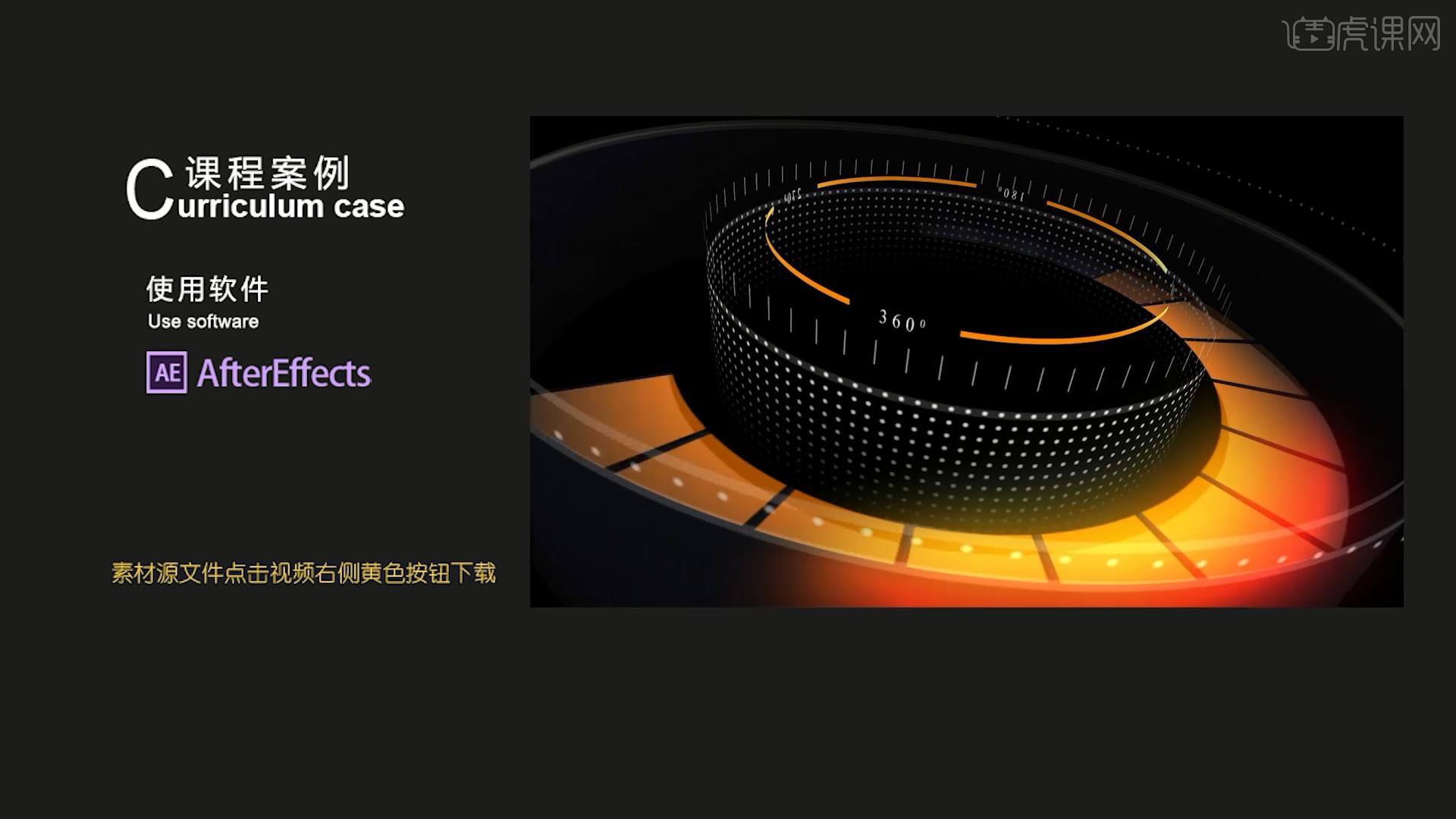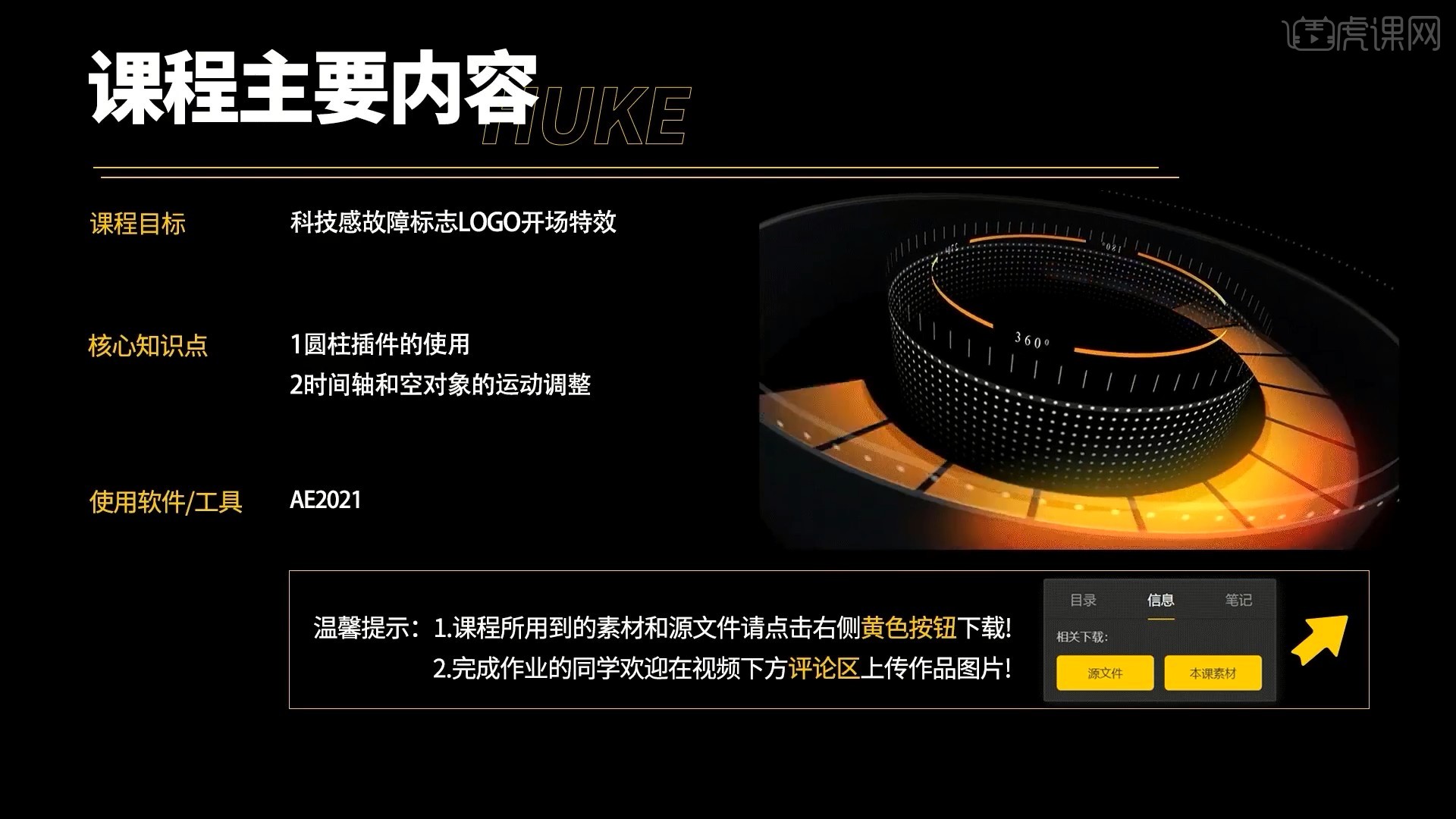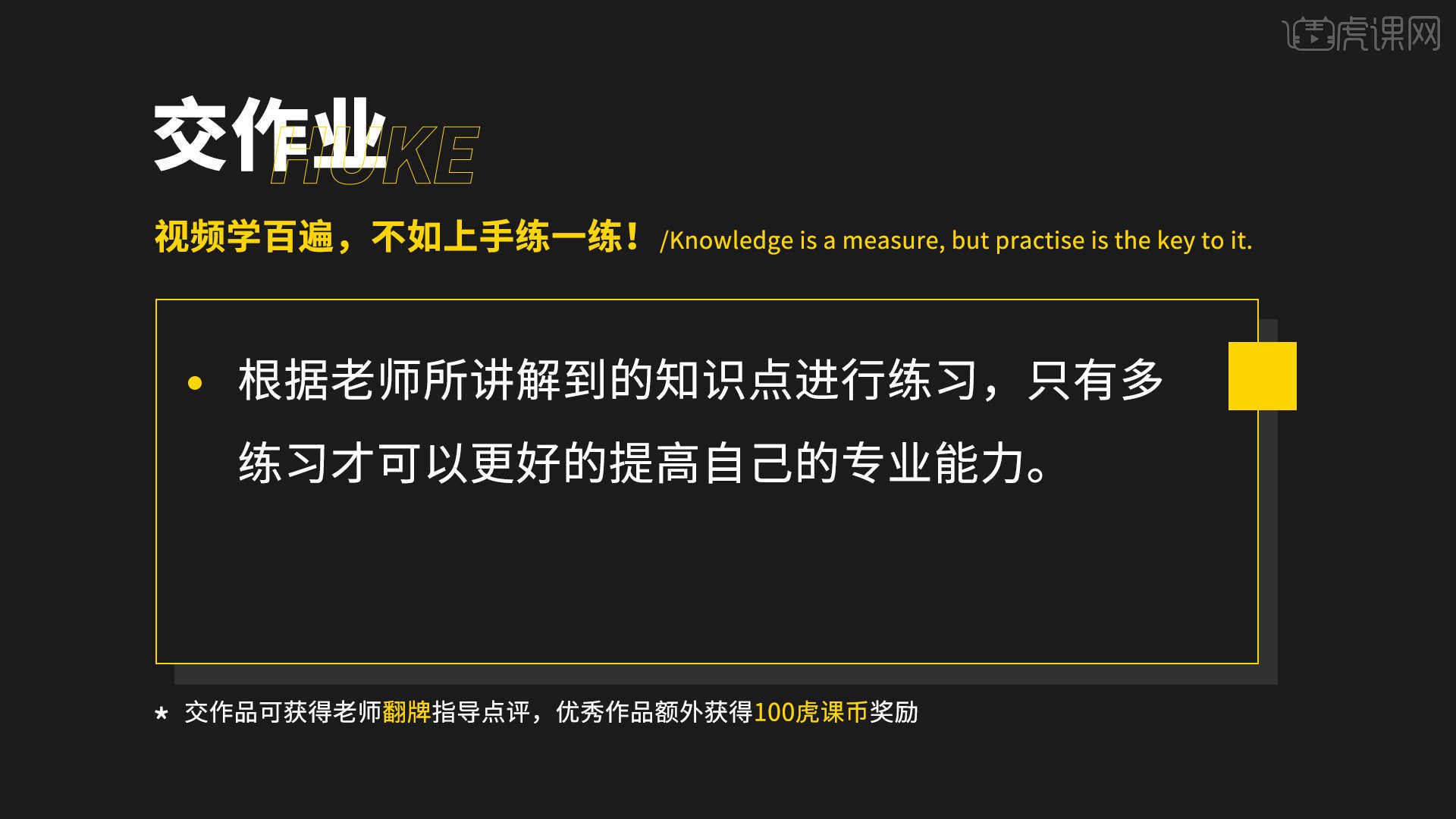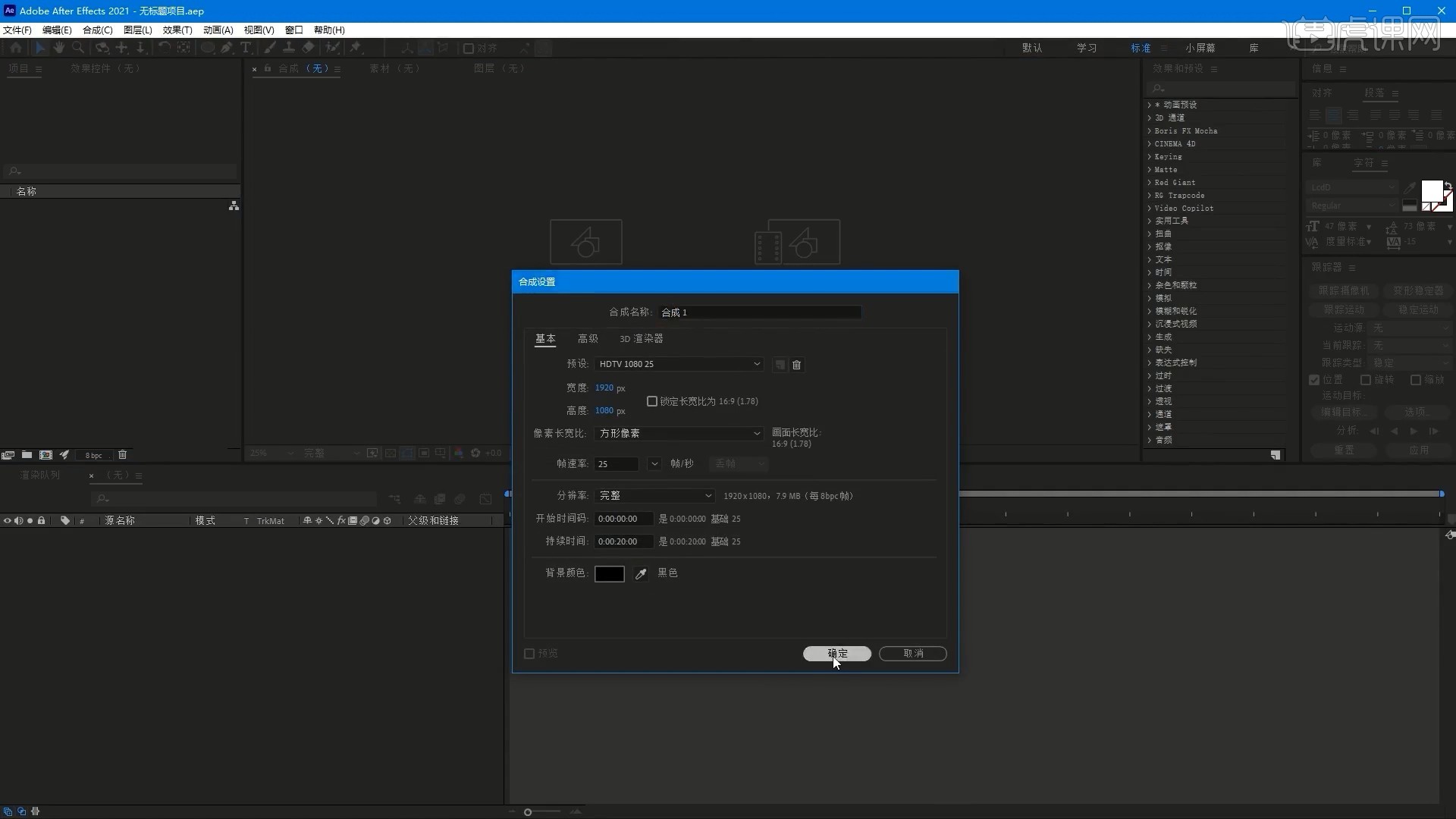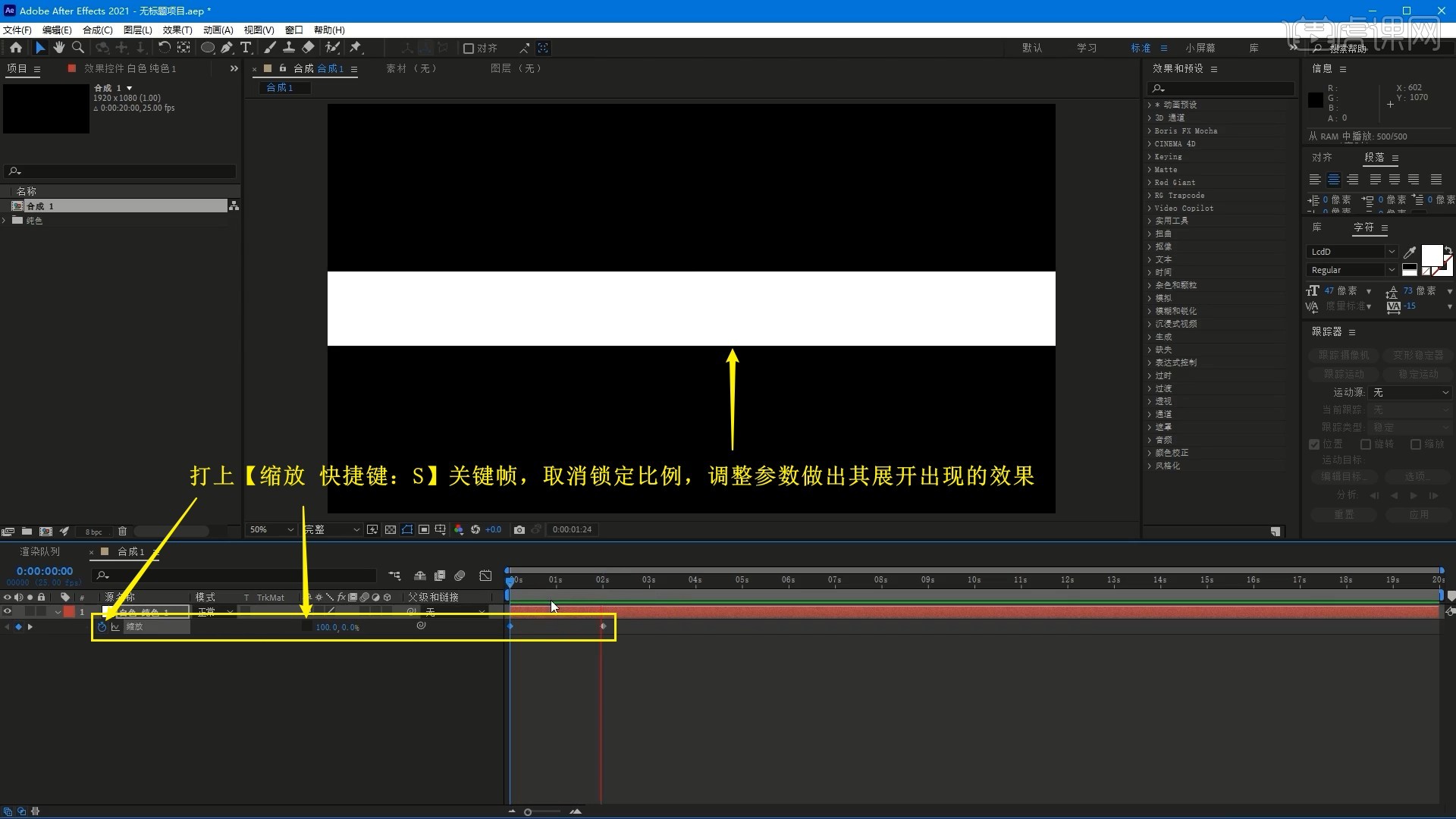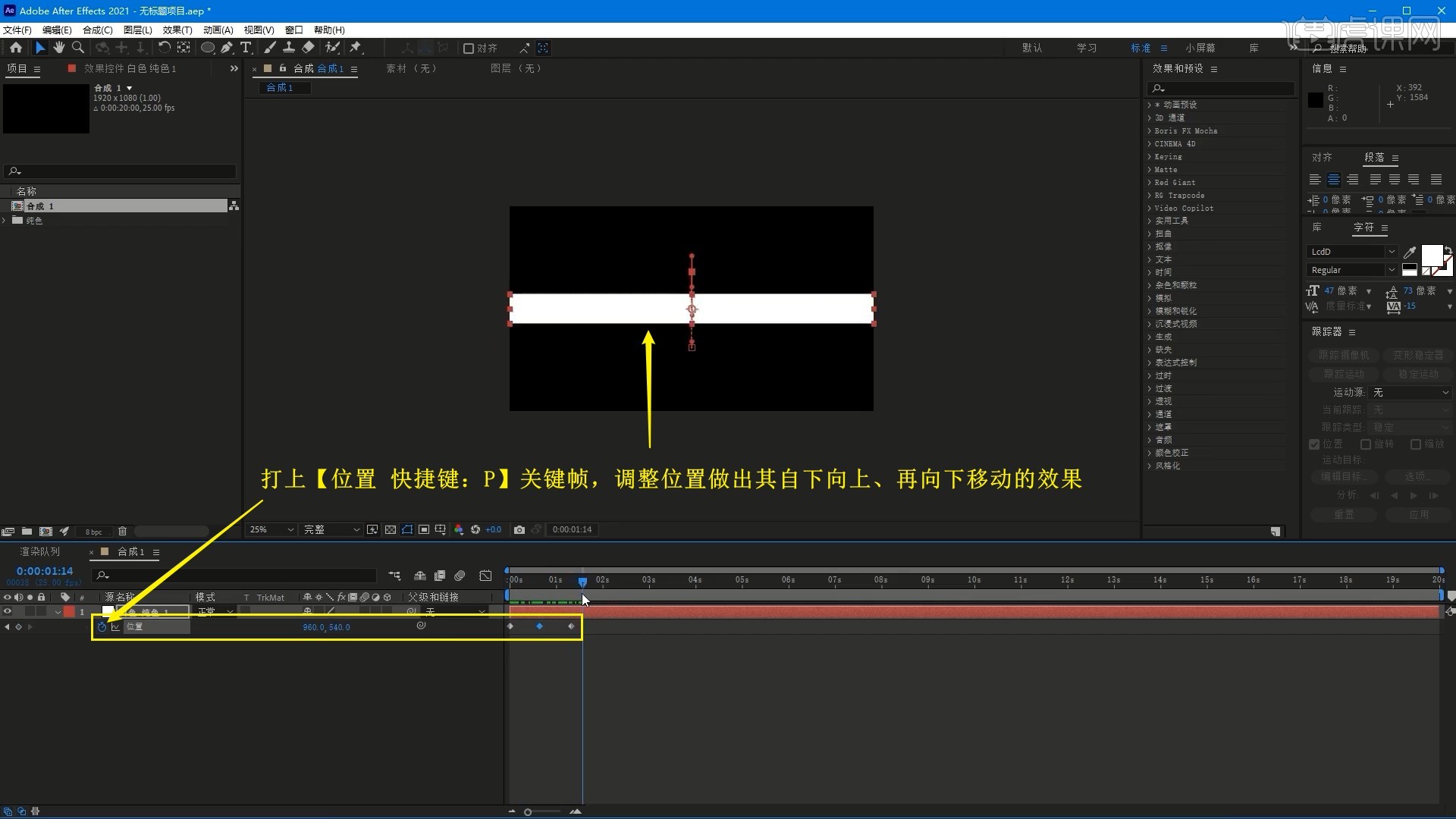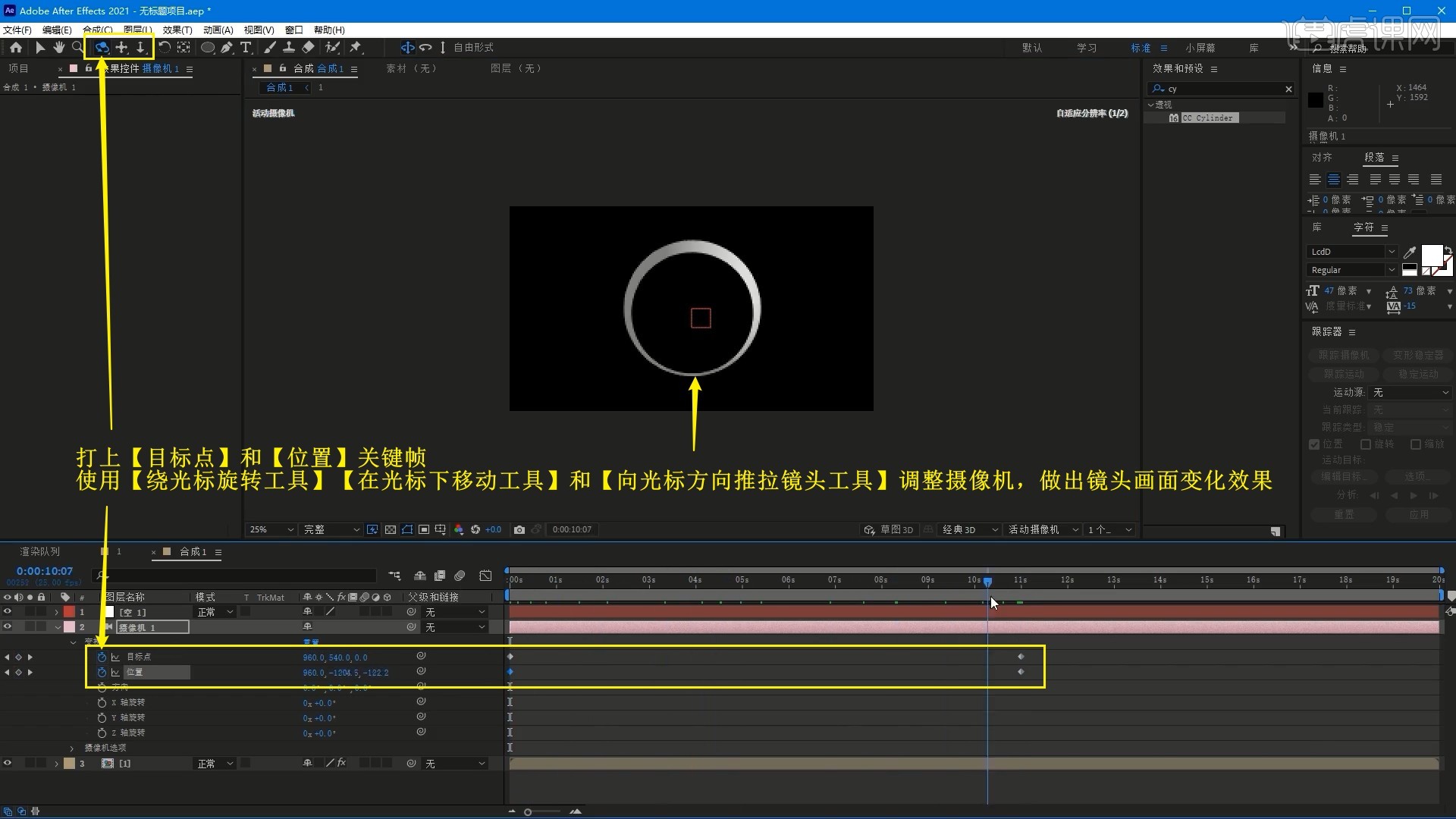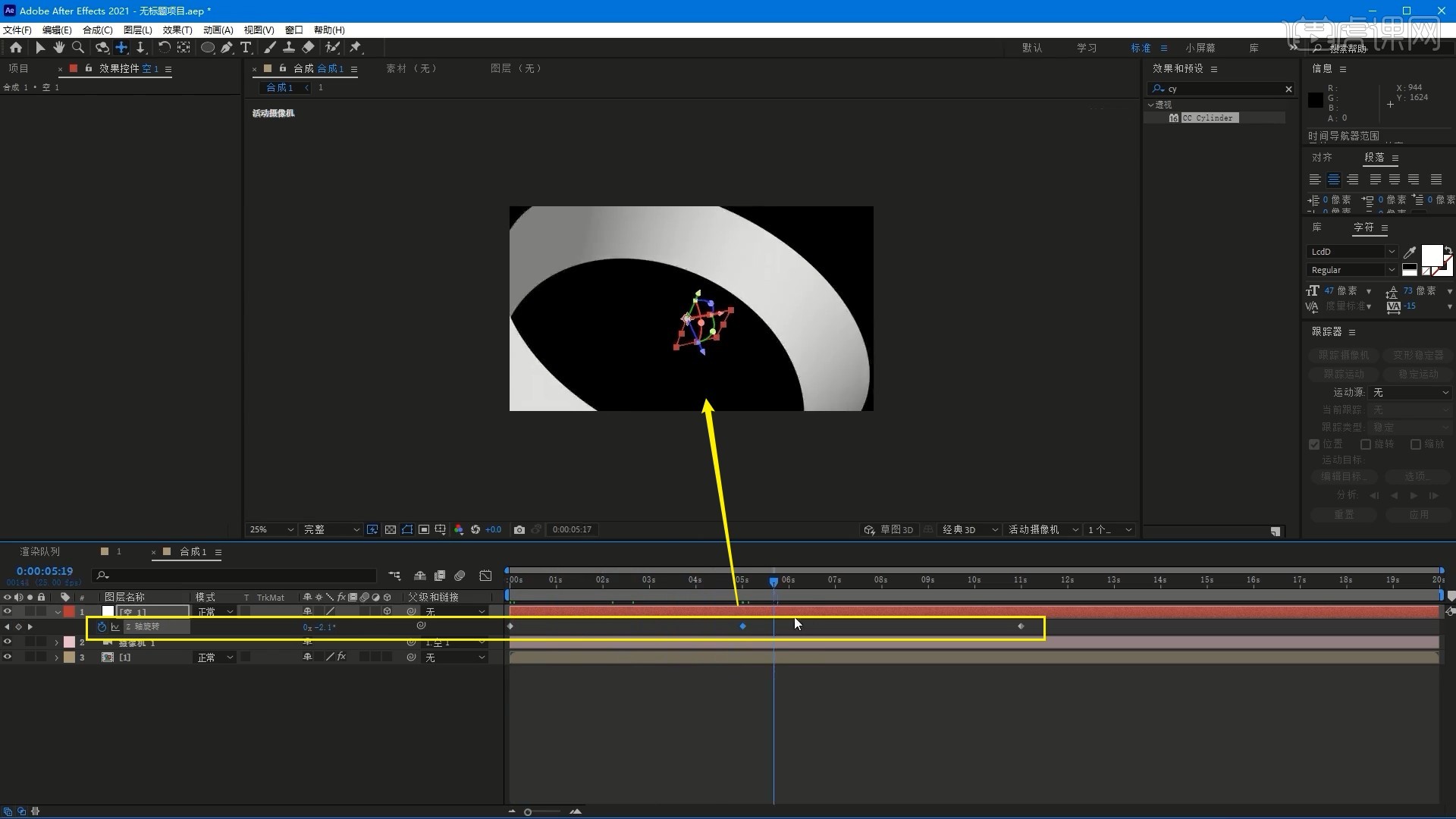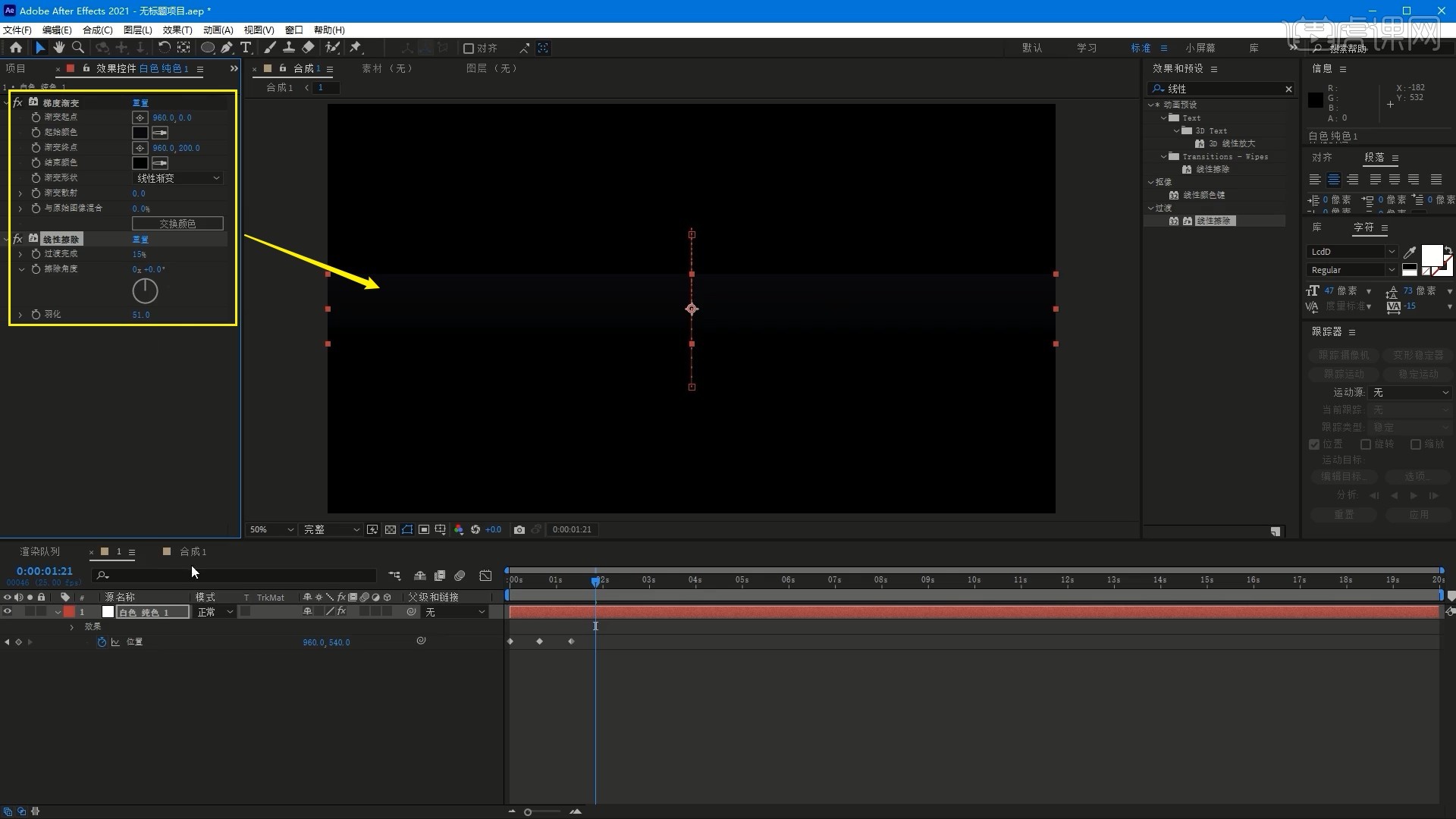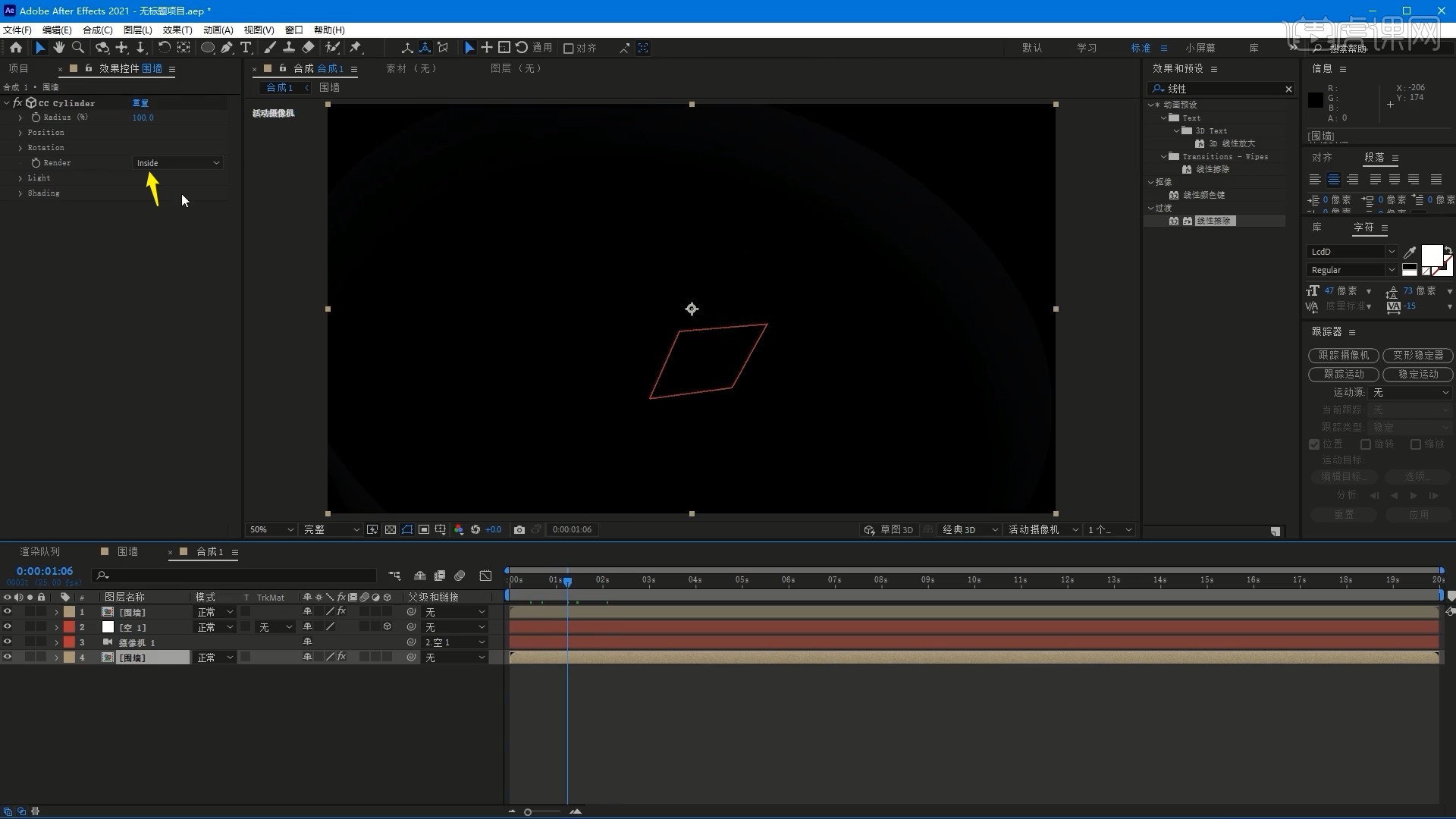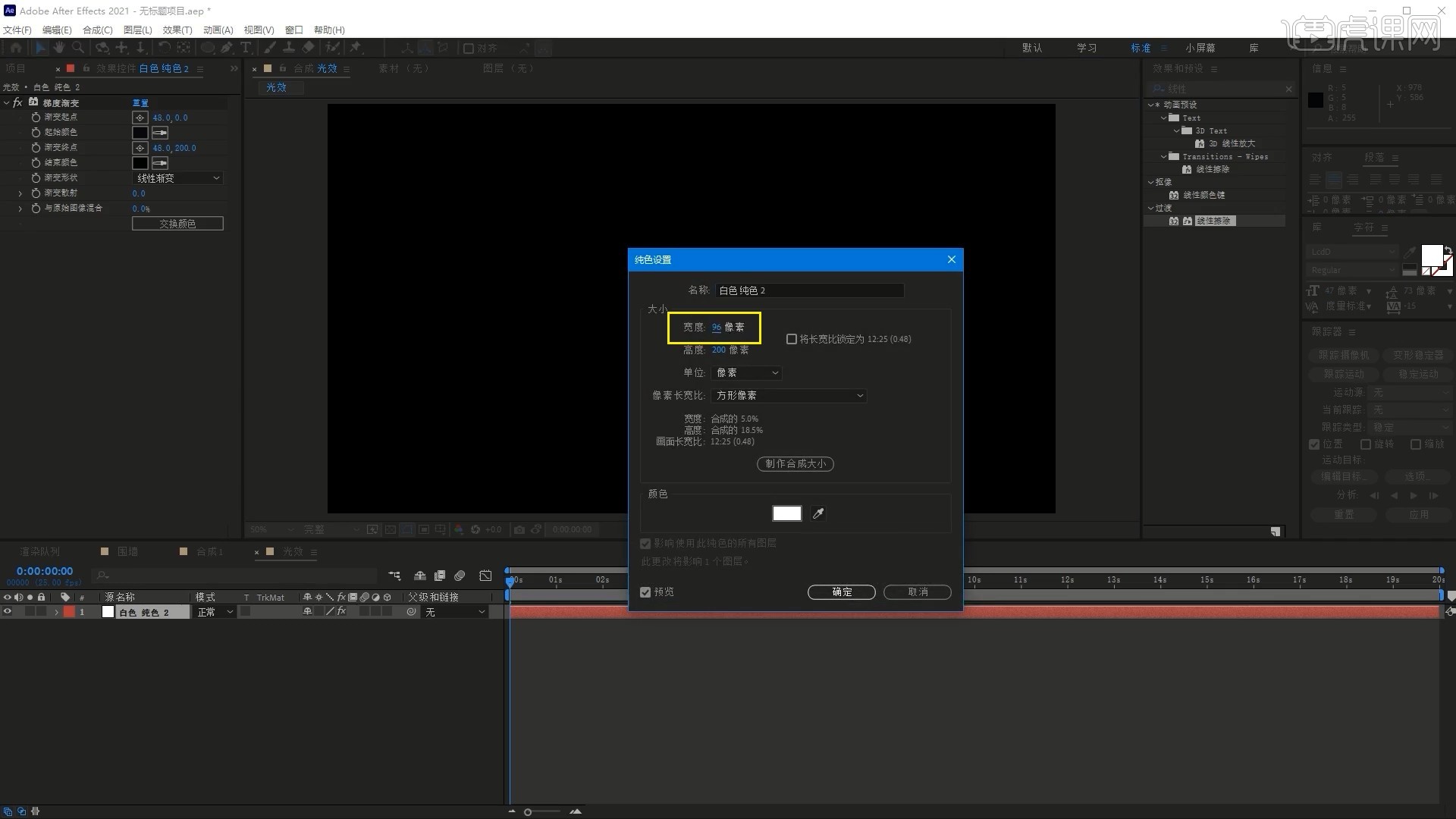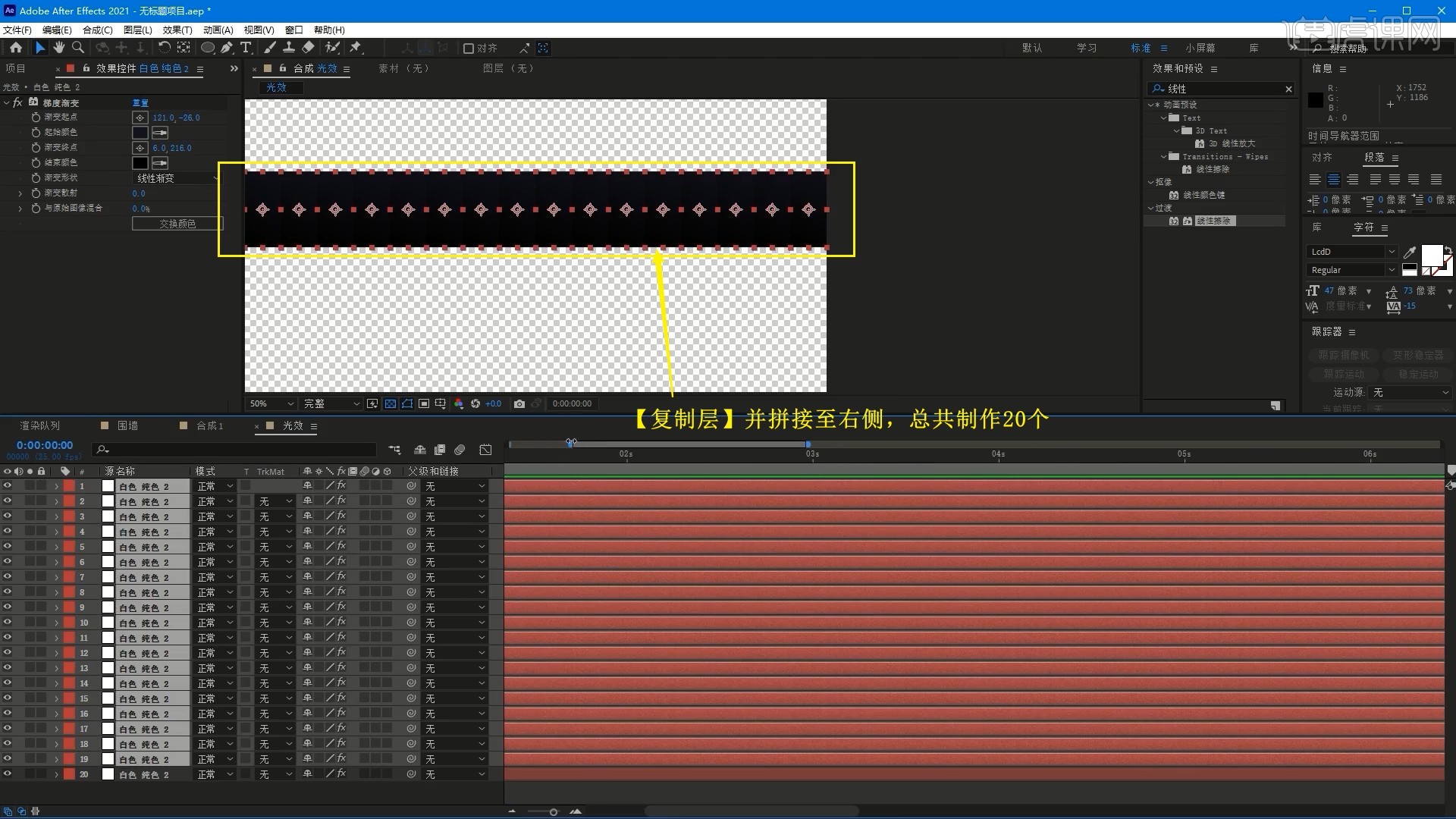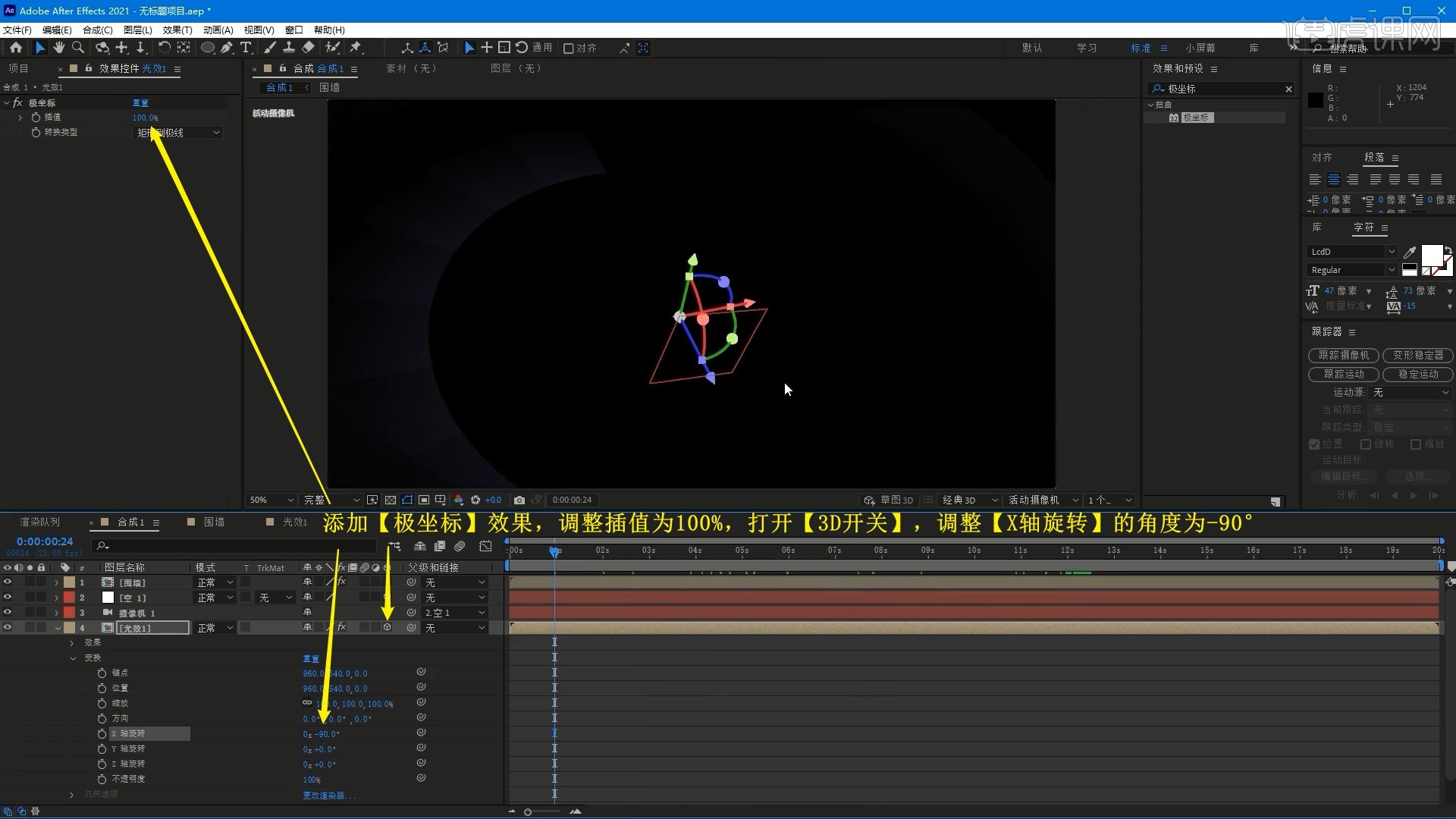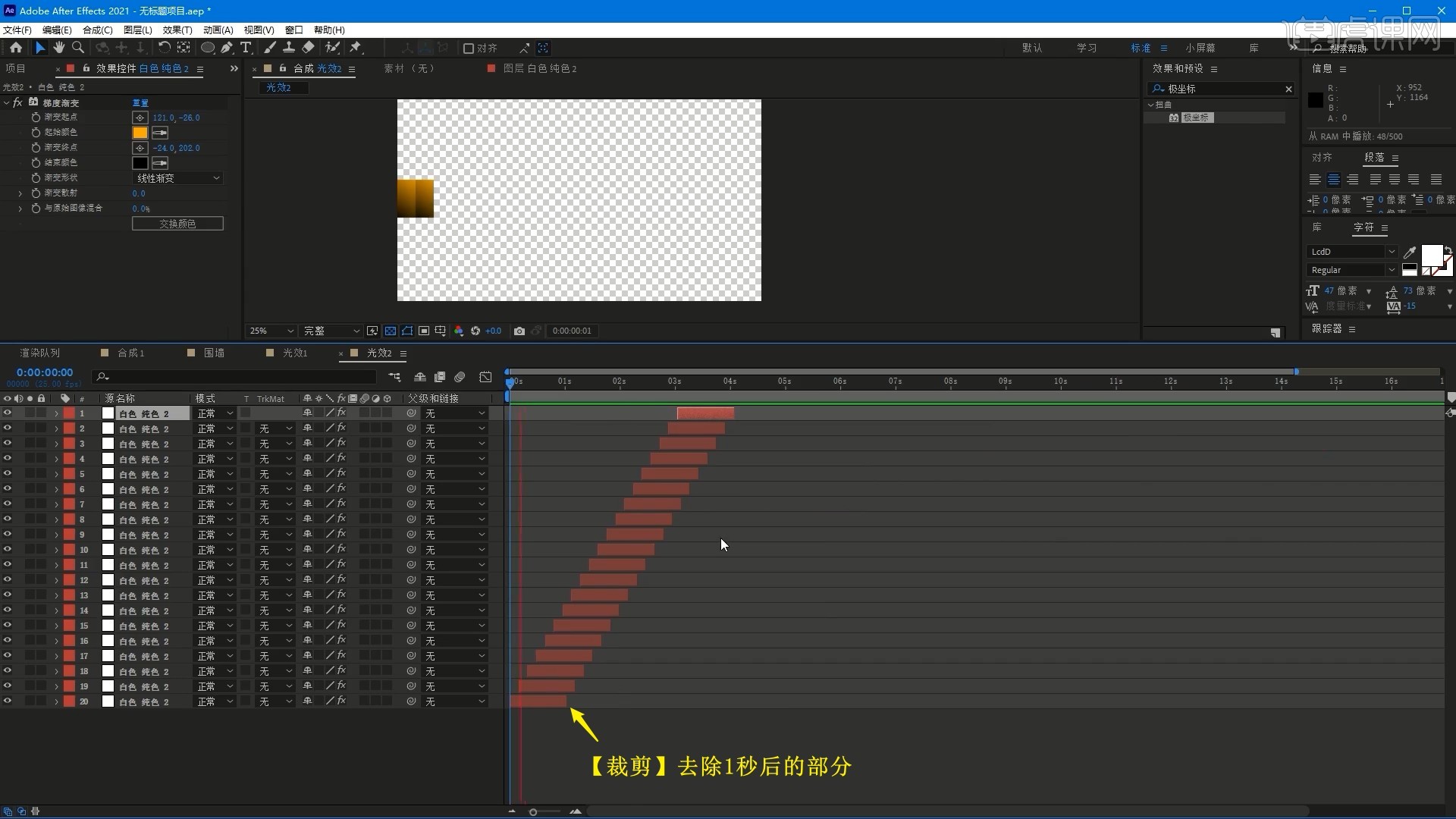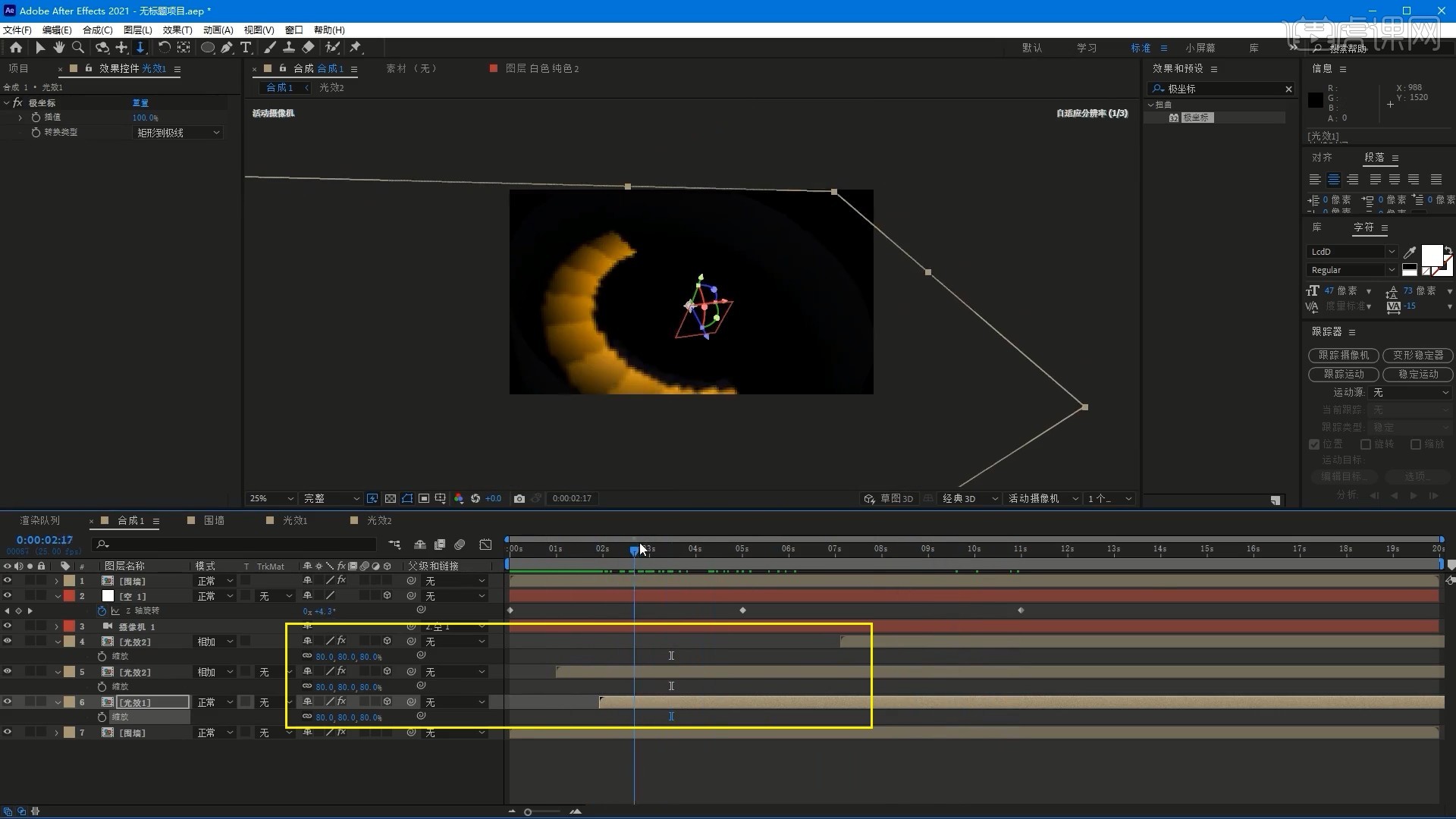本节课讲解 After Effects(简称AE)软件 - 科技故障标志LOGO开场,同学们可以在下方评论区进行留言,老师会根据你们的问题进行回复,作业也可以在评论区进行提交。
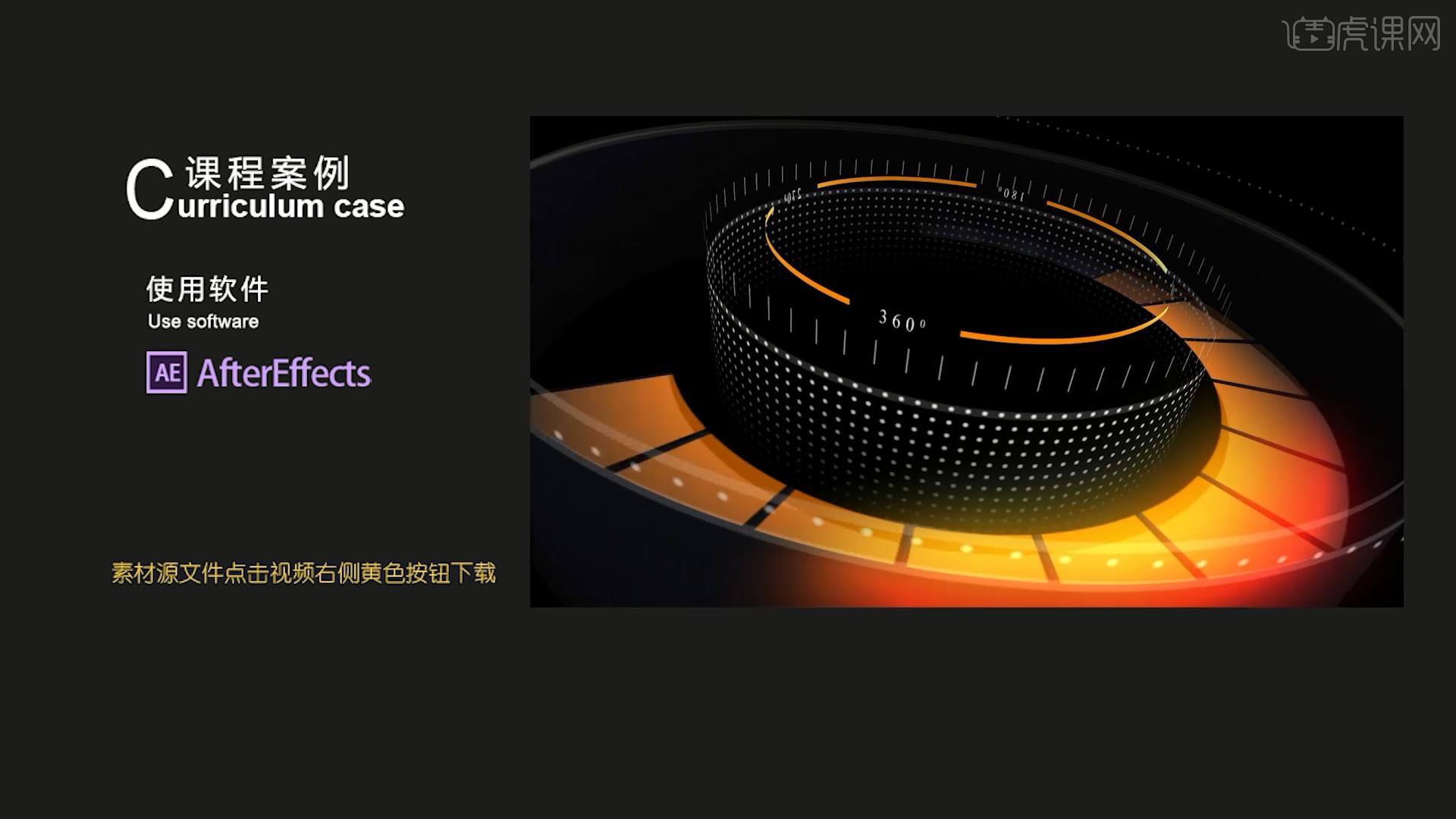
课程核心知识点:圆柱插件的使用,时间轴和空对象的运动调整。
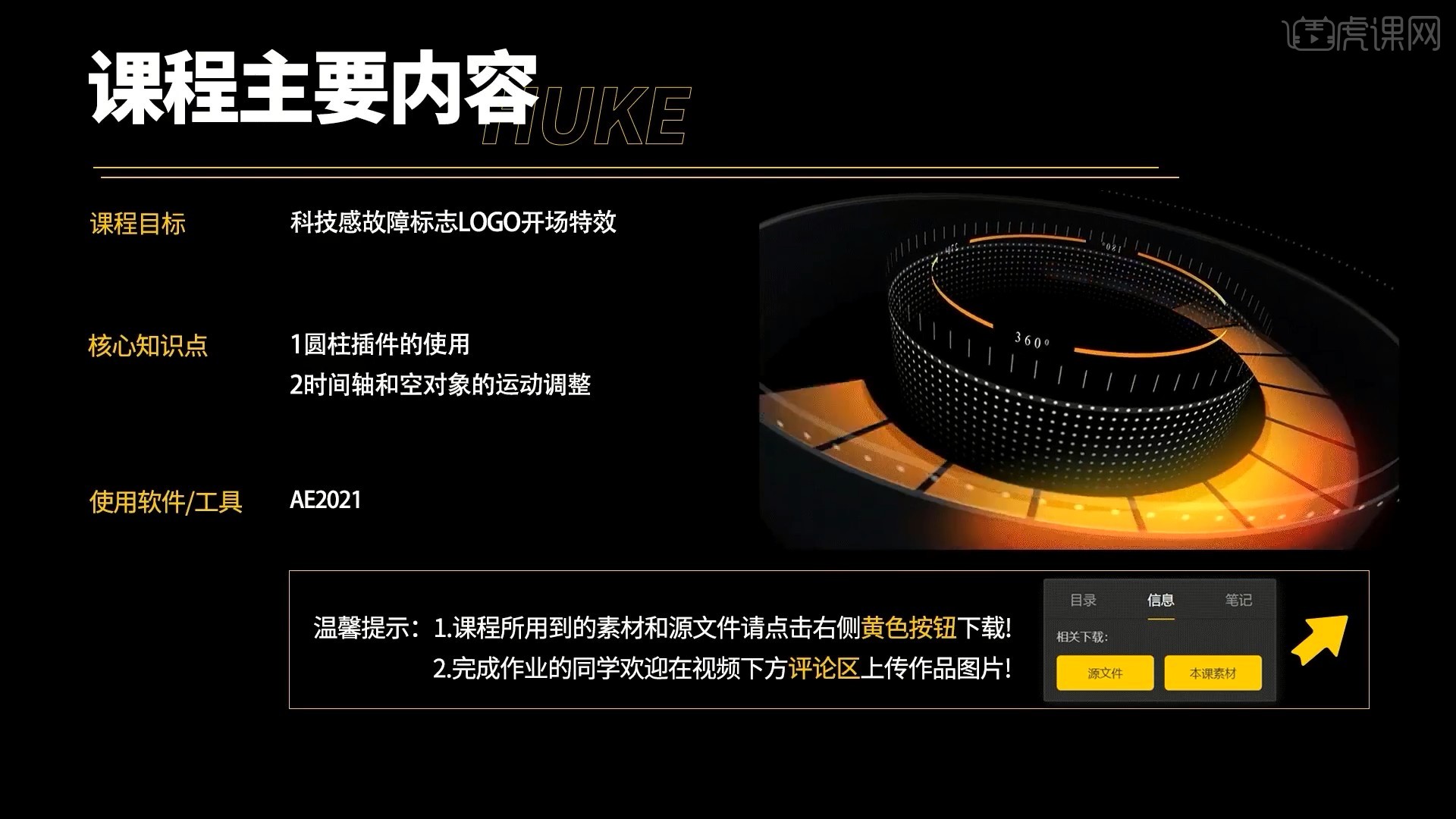
学完本课内容后,同学们可以根据下图作业布置,在视频下方提交作业图片,老师会一一解答。
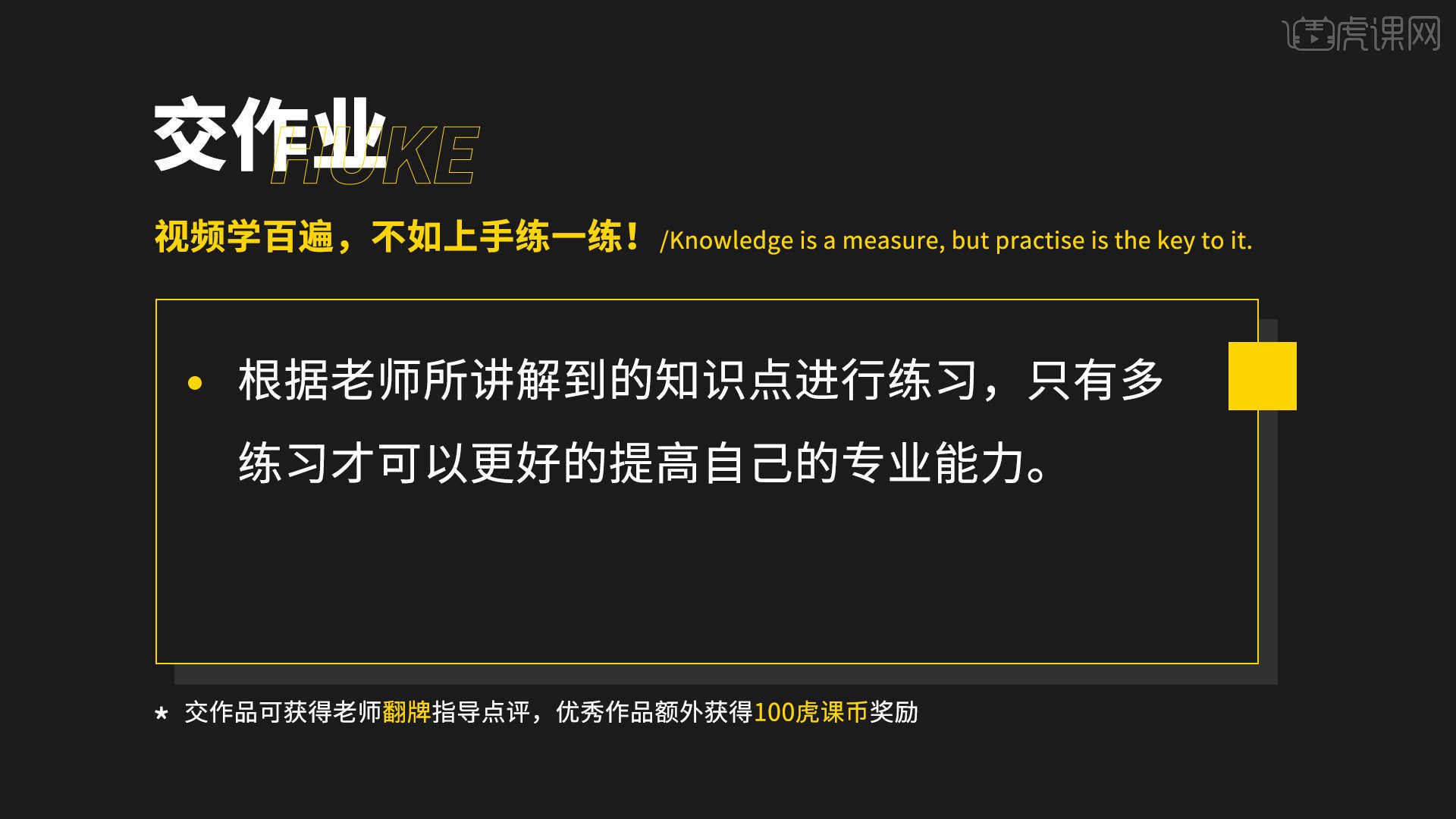
那我们开始今天的教程吧。
1.打开AE软件,【新建合成】logo,宽度和高度为1920×1080像素,帧速率为25帧/秒,持续时间为20秒,如图所示。
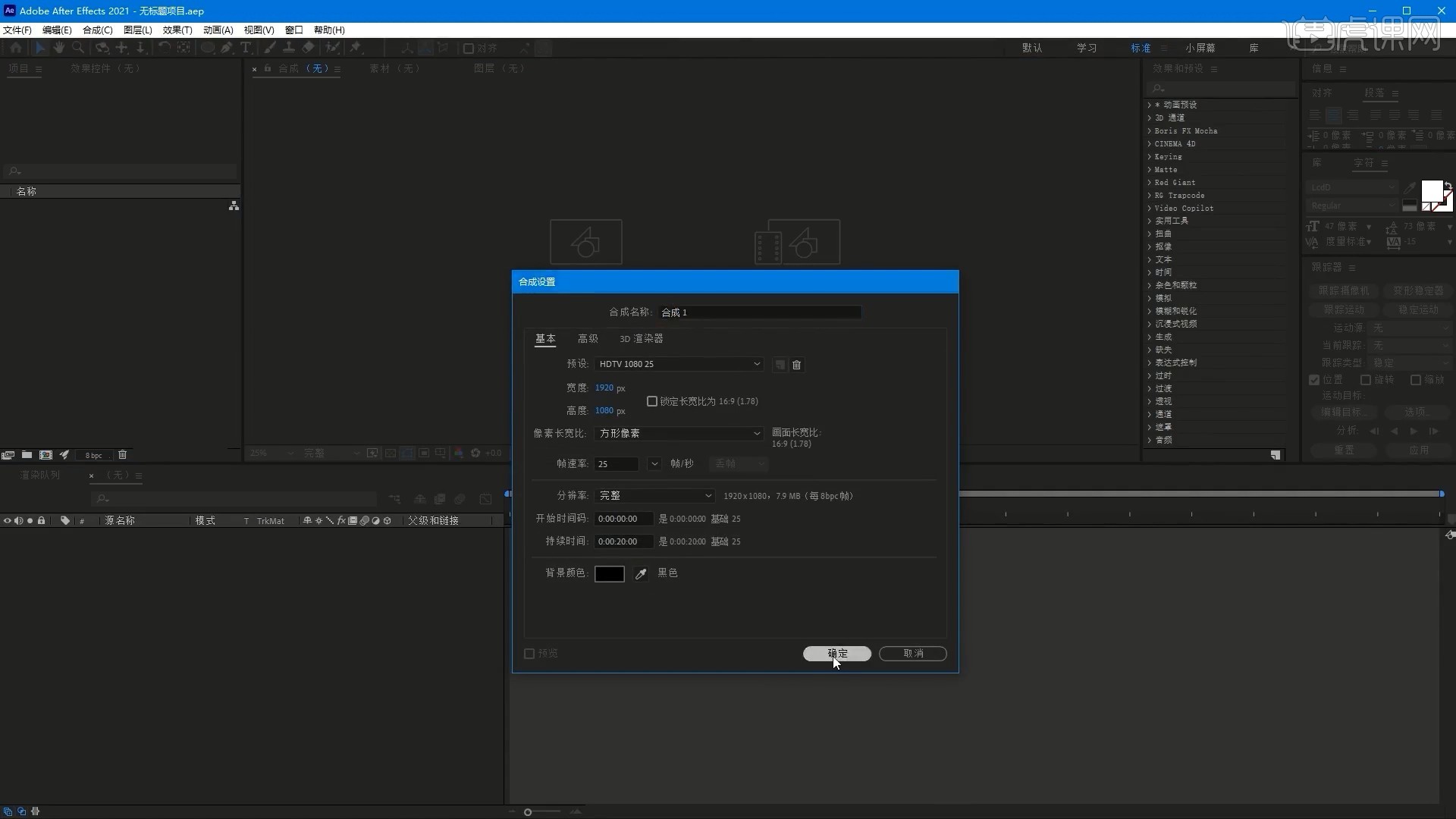
2.【新建-纯色】,高度为200像素,颜色为白色,打上【缩放 快捷键:S】关键帧,取消锁定比例,调整参数做出其展开出现的效果,如图所示。
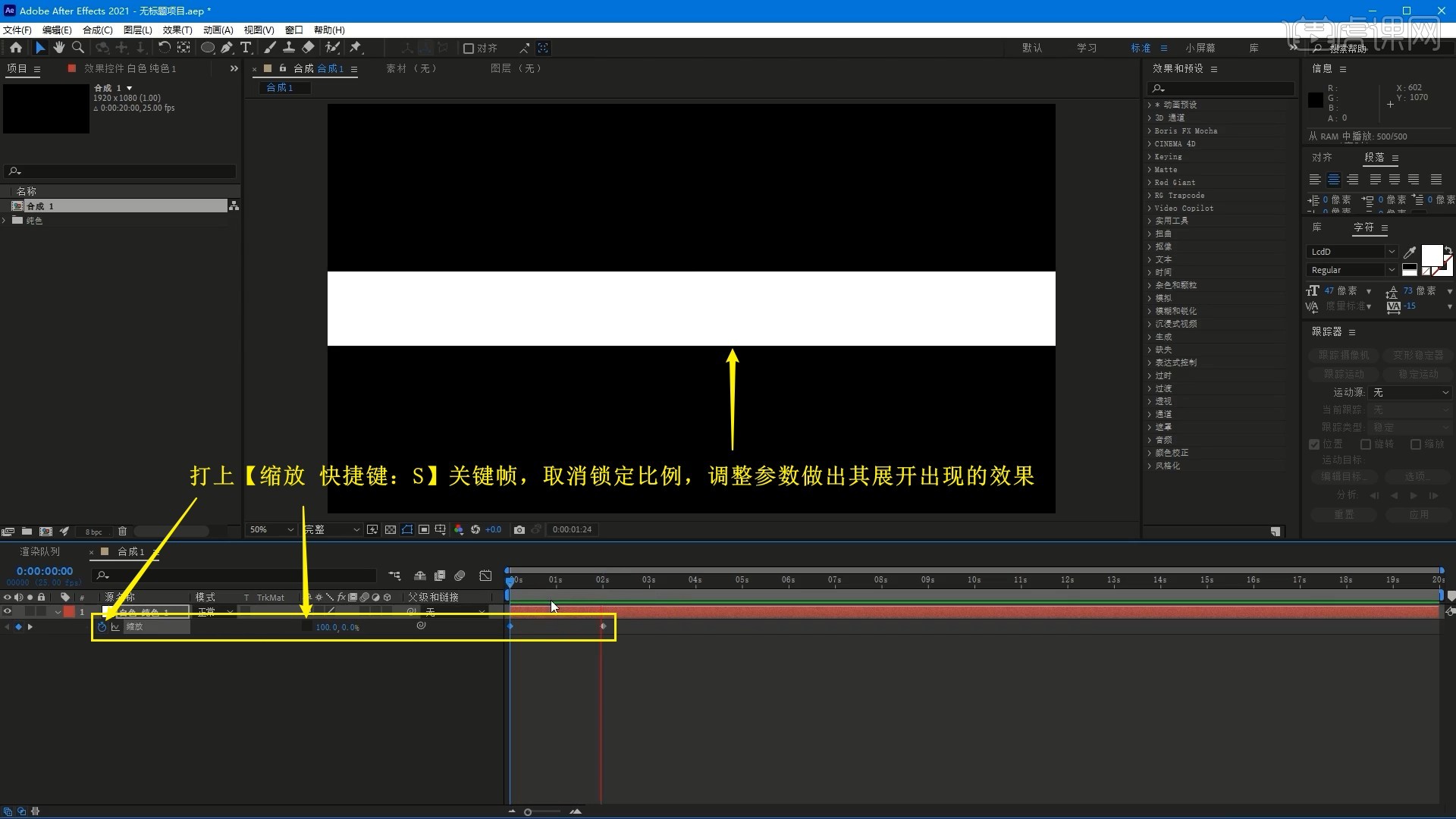
3.打上【位置 快捷键:P】关键帧,调整位置做出其自下向上、再向下移动的效果,如图所示。
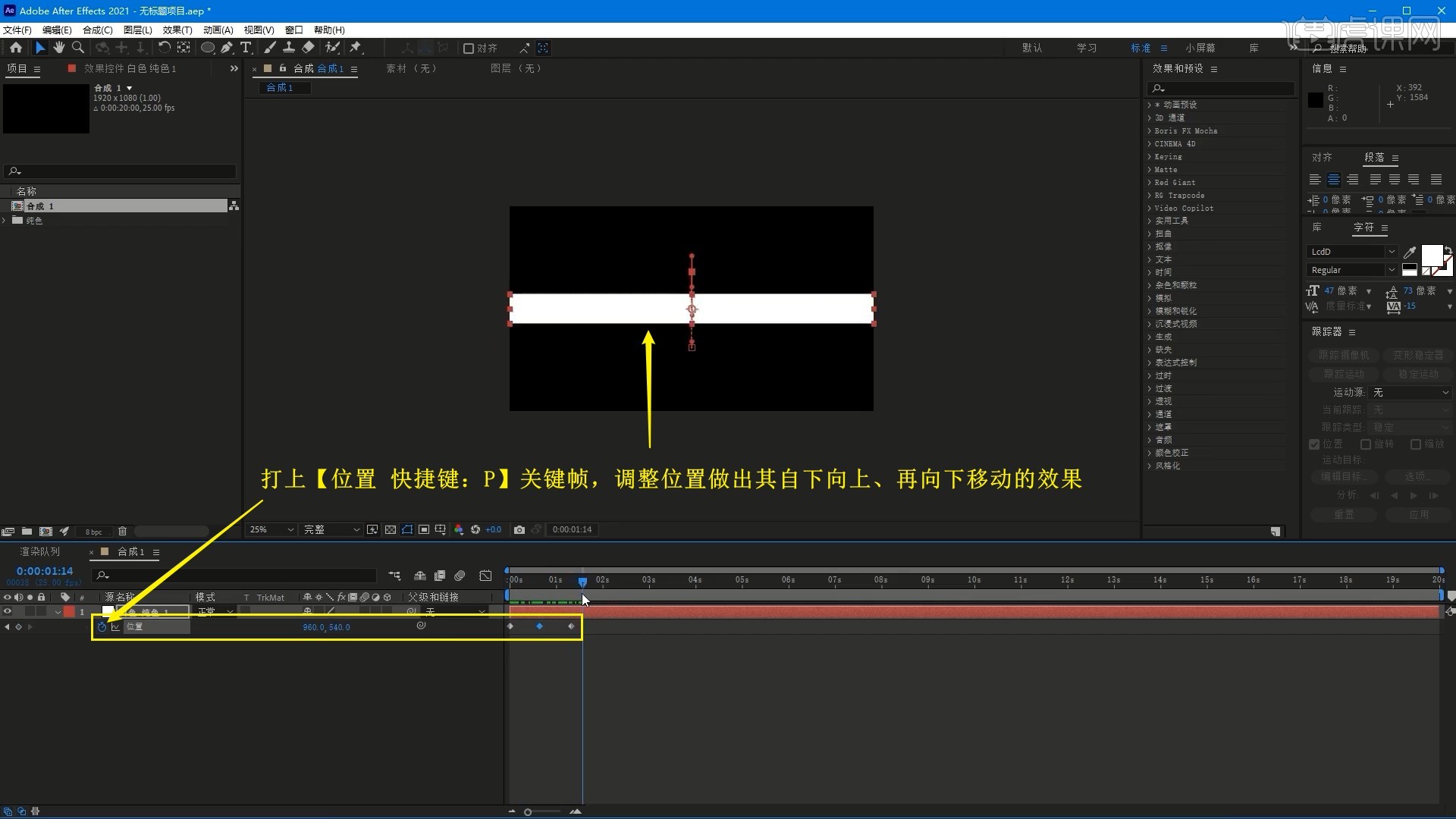
4.【重命名】此合成为1,【新建合成】并将1合成拖入,添加【CC Cylinder】效果,设置Render为Full,如图所示。

5.【新建-空对象】,【新建-摄像机】,为摄像机层打上【目标点】和【位置】关键帧,使用【绕光标旋转工具】【在光标下移动工具】和【向光标方向推拉镜头工具】调整摄像机,做出镜头画面变化效果,如图所示。
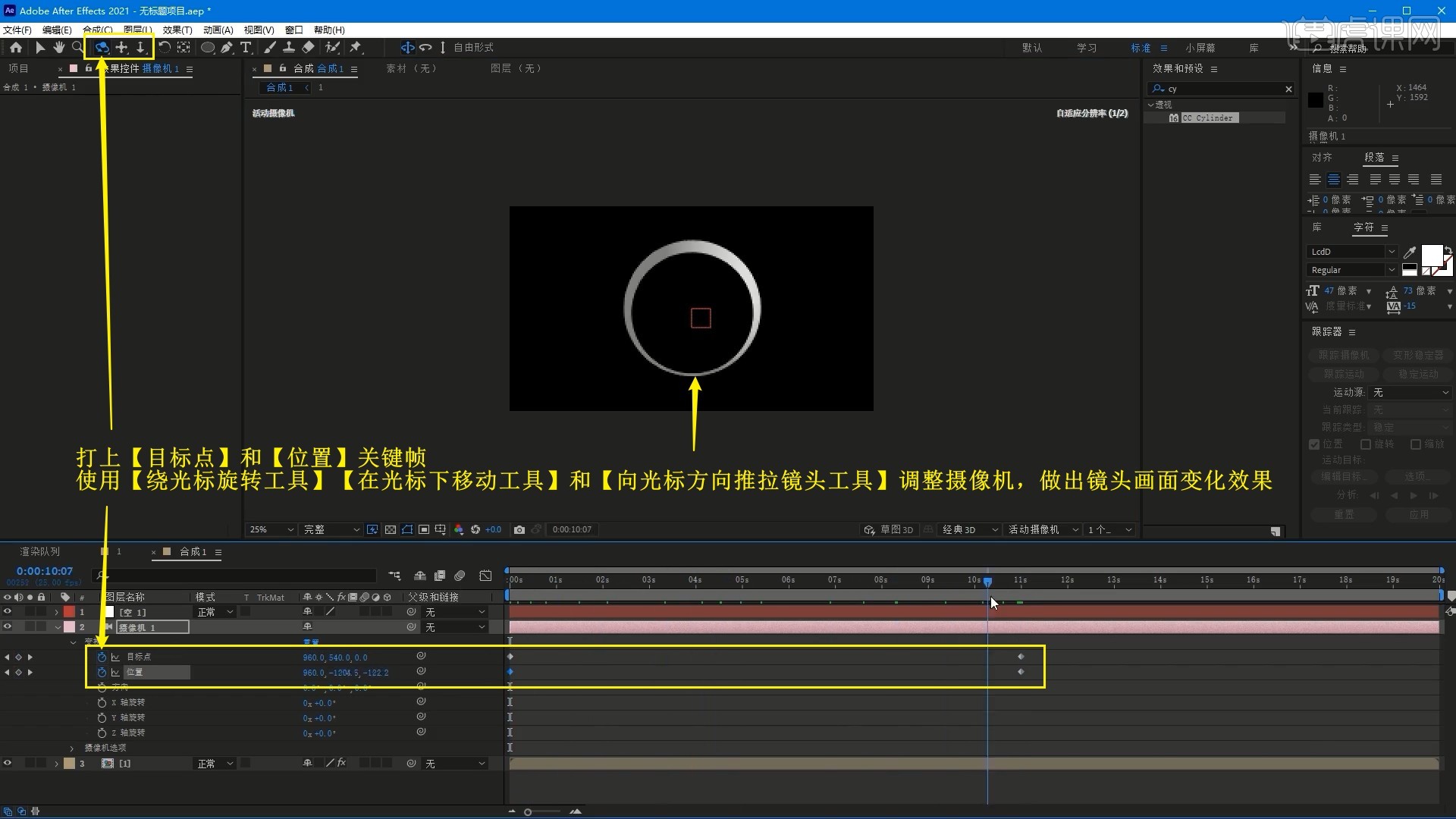
6.继续打上【Z轴旋转 快捷键:R】关键帧,调整角度做出镜头旋转的效果,如图所示。

7.将摄像机层【绑定】至空1层,打开空1层的【3D开关】,打上【Z轴旋转】关键帧,调整角度做出镜头旋转的效果,如图所示。
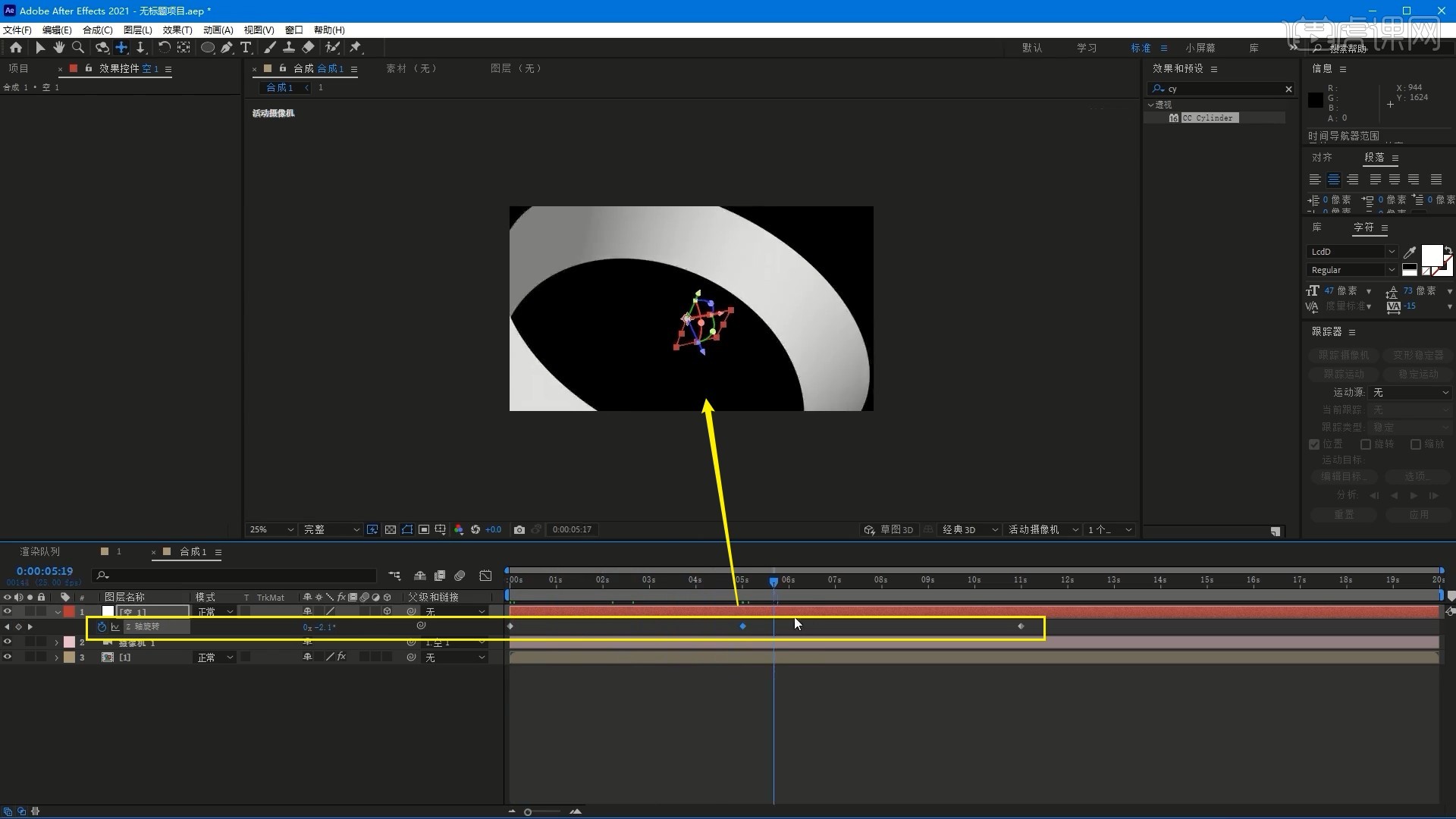
8.在1合成中为纯色层添加【梯度渐变】和【线性擦除】效果,调整颜色添加渐变色,做出擦除效果,具体参数如图所示。
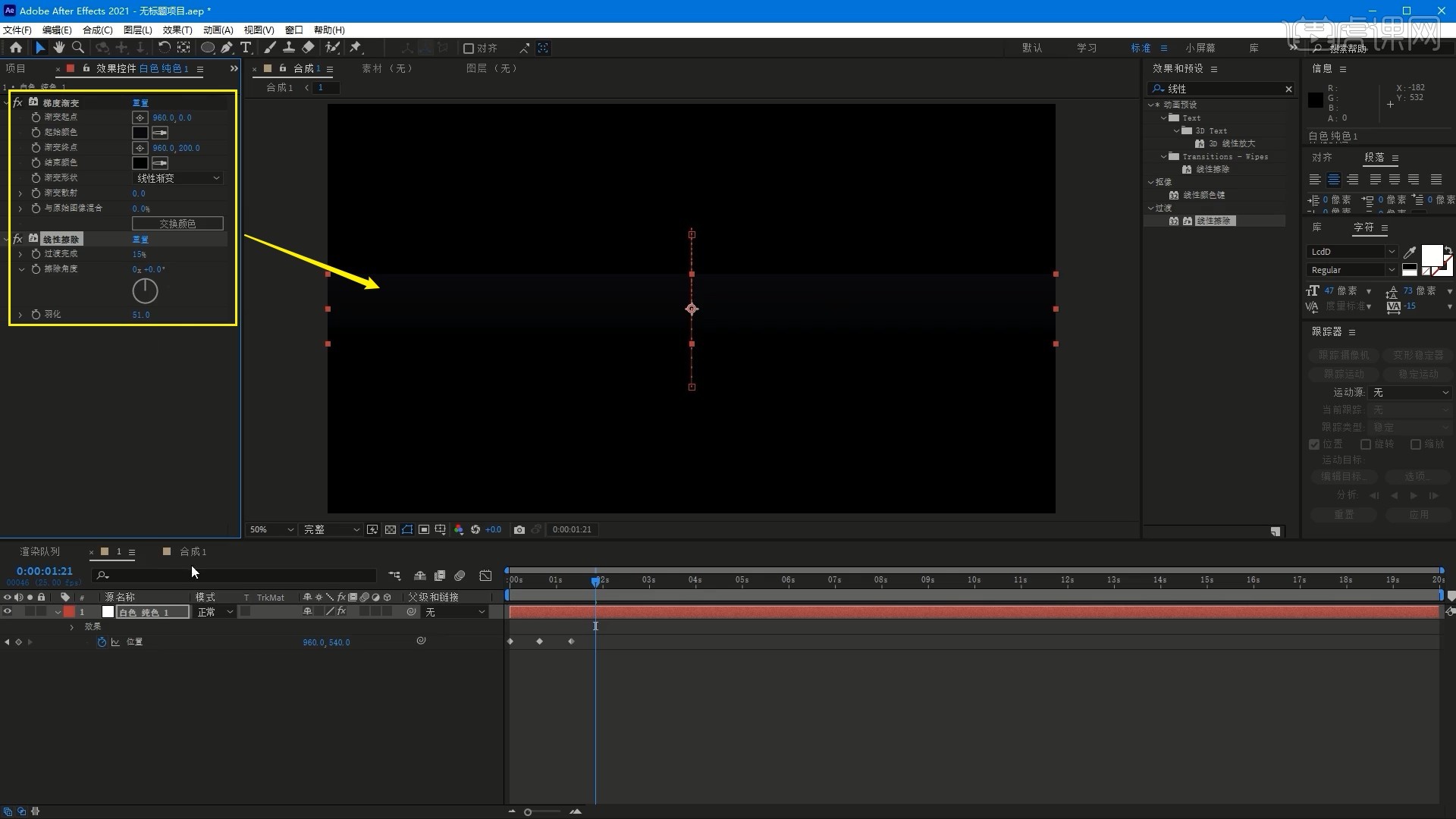
9.【重命名】1合成为围墙,修改其【CC Cylinder】效果的Render为Inside,【复制层 快捷键:Ctrl+D】,设置Render为Outside,如图所示。
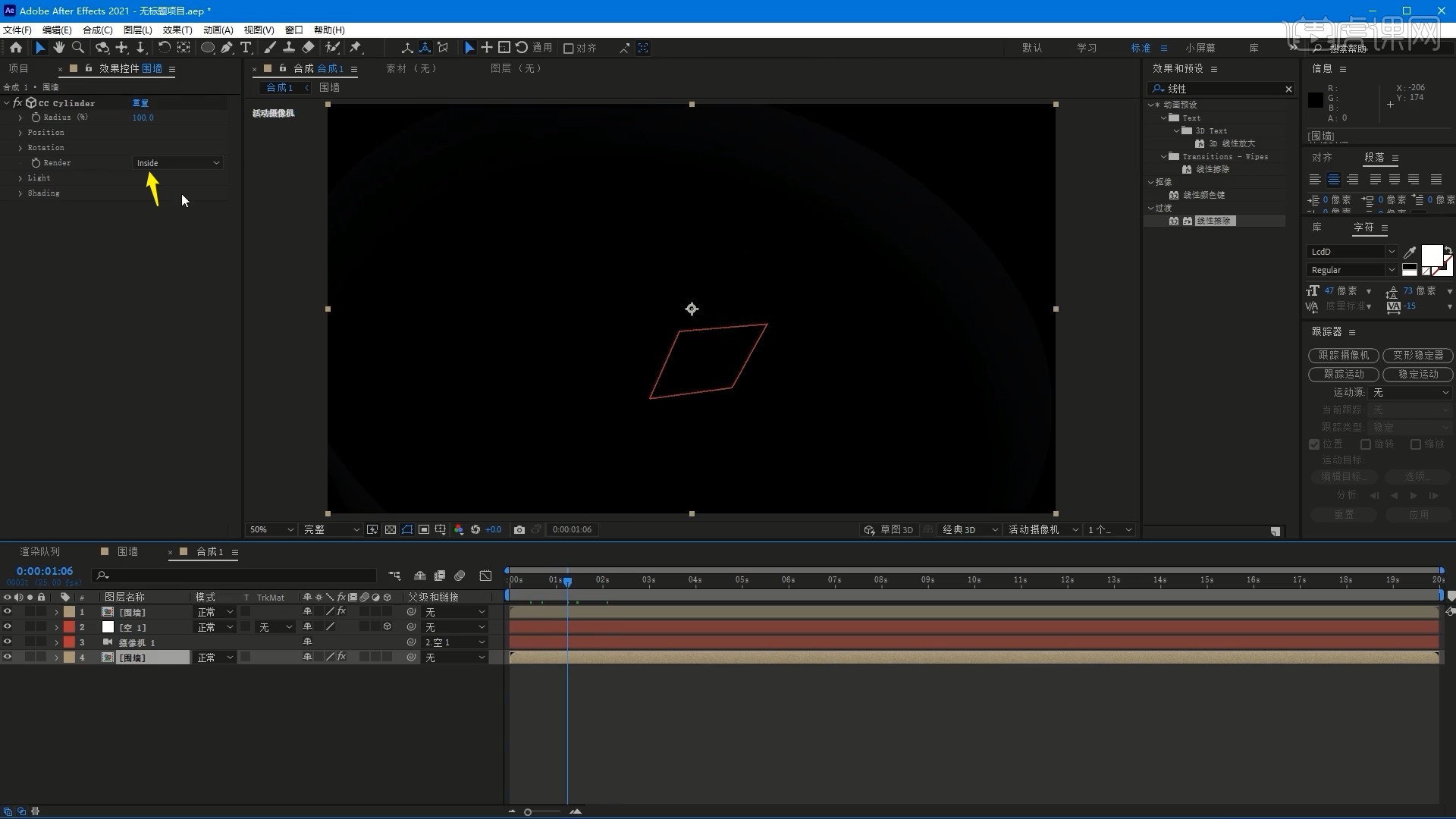
10.在【项目面板】中【复制】围墙合成,【重命名】为光效1,打开此合成,【删除】【线性擦除】效果和所有关键帧,在【纯色设置 快捷键:Ctrl+Shift+Y】中调整宽度为96像素,如图所示。
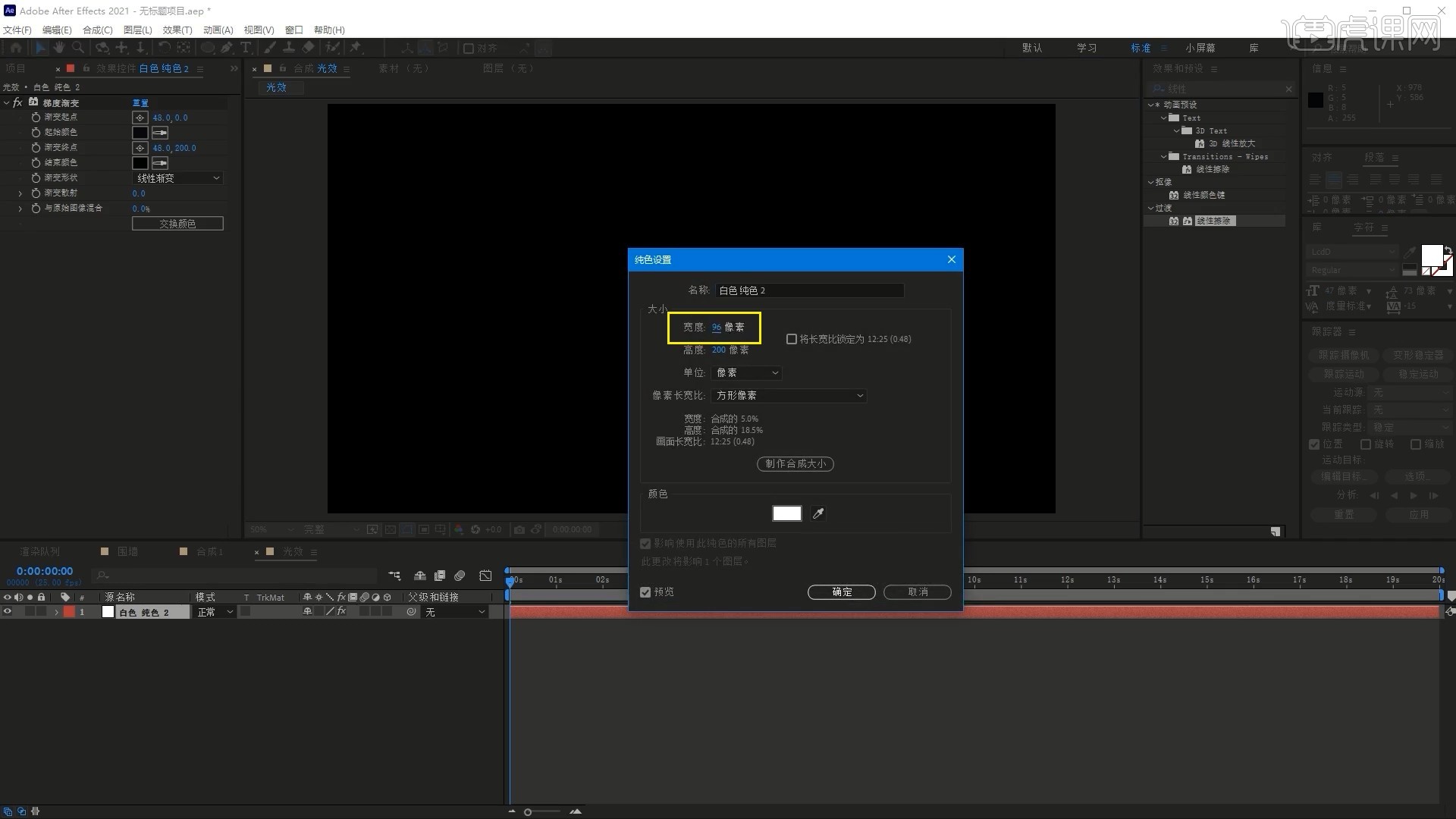
11.调整【梯度渐变】的颜色,将其移至画面左上角,然后【复制层】并拼接至右侧,总共制作20个,如图所示。
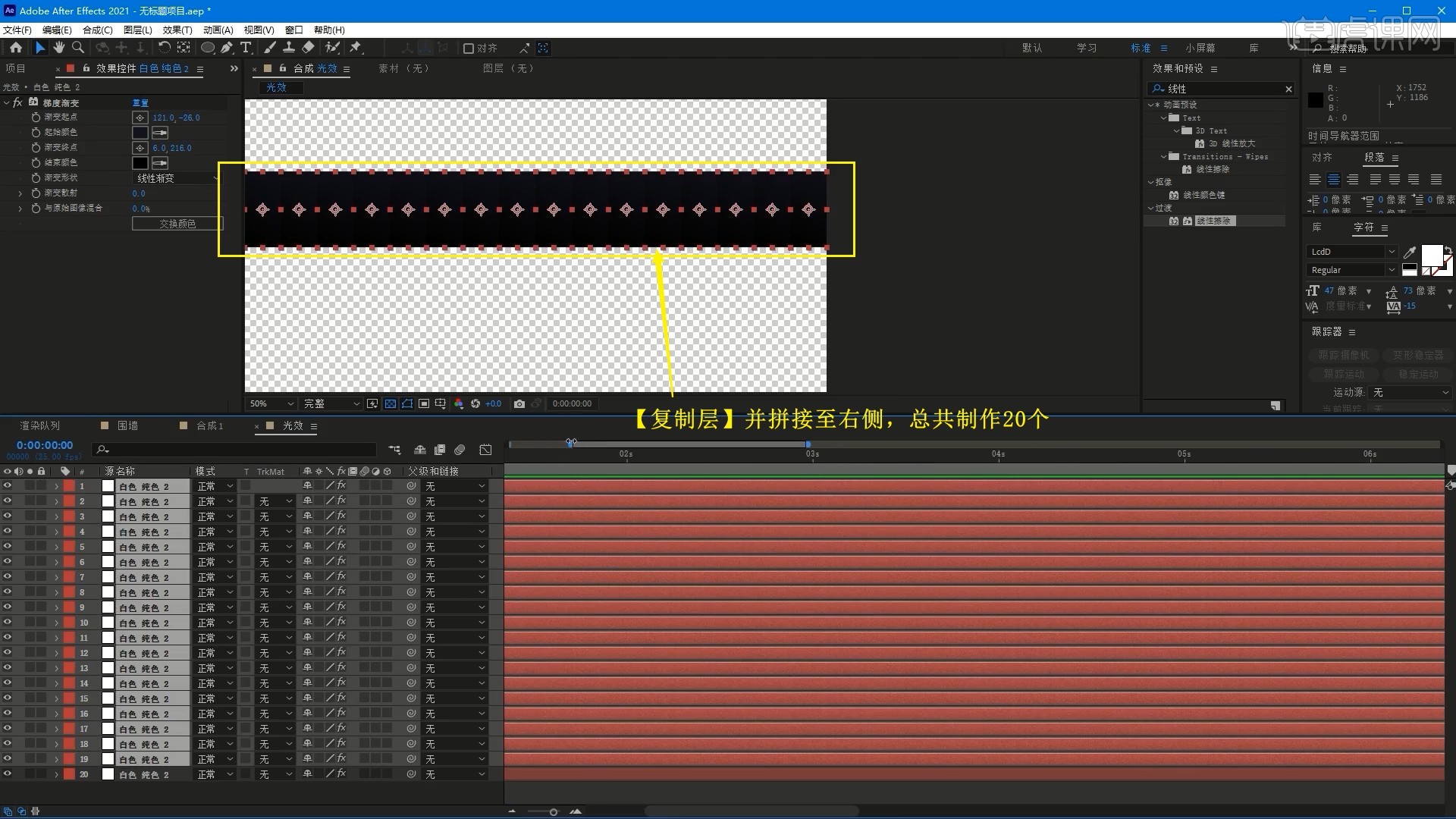
12.依次将每层的时间后移4帧,将光效1合成拖至合成1中底层围墙层的上方,添加【极坐标】效果,调整插值为100%,打开【3D开关】,调整【X轴旋转】的角度为-90°,如图所示。
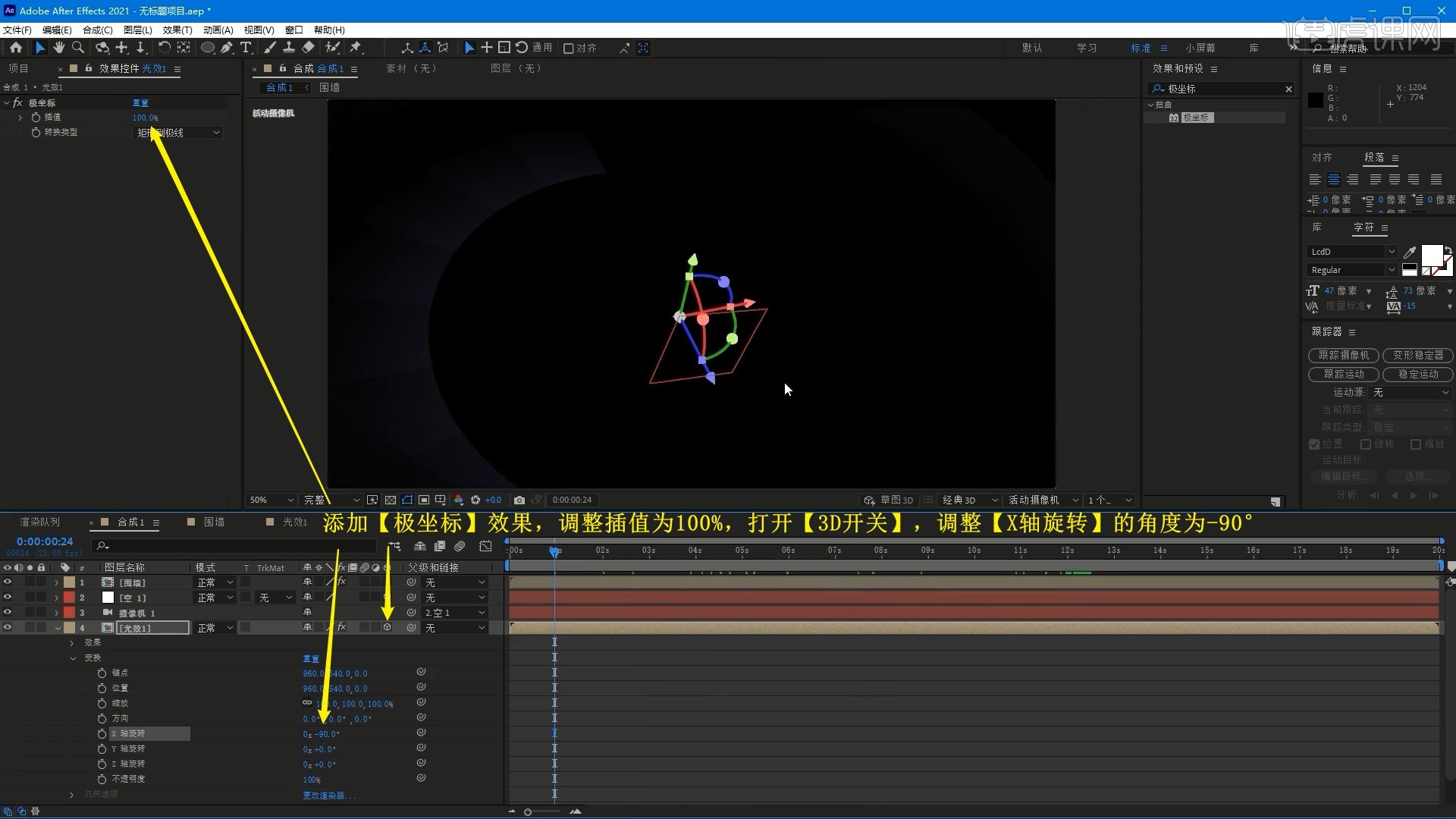
13.在【项目面板】中【复制】光效1合成,【裁剪】去除1秒后的部分,相同方法调整【梯度渐变】的颜色,【复制层】并拼接至右侧,总共制作20个,依次将每层的时间后移4帧,如图所示。
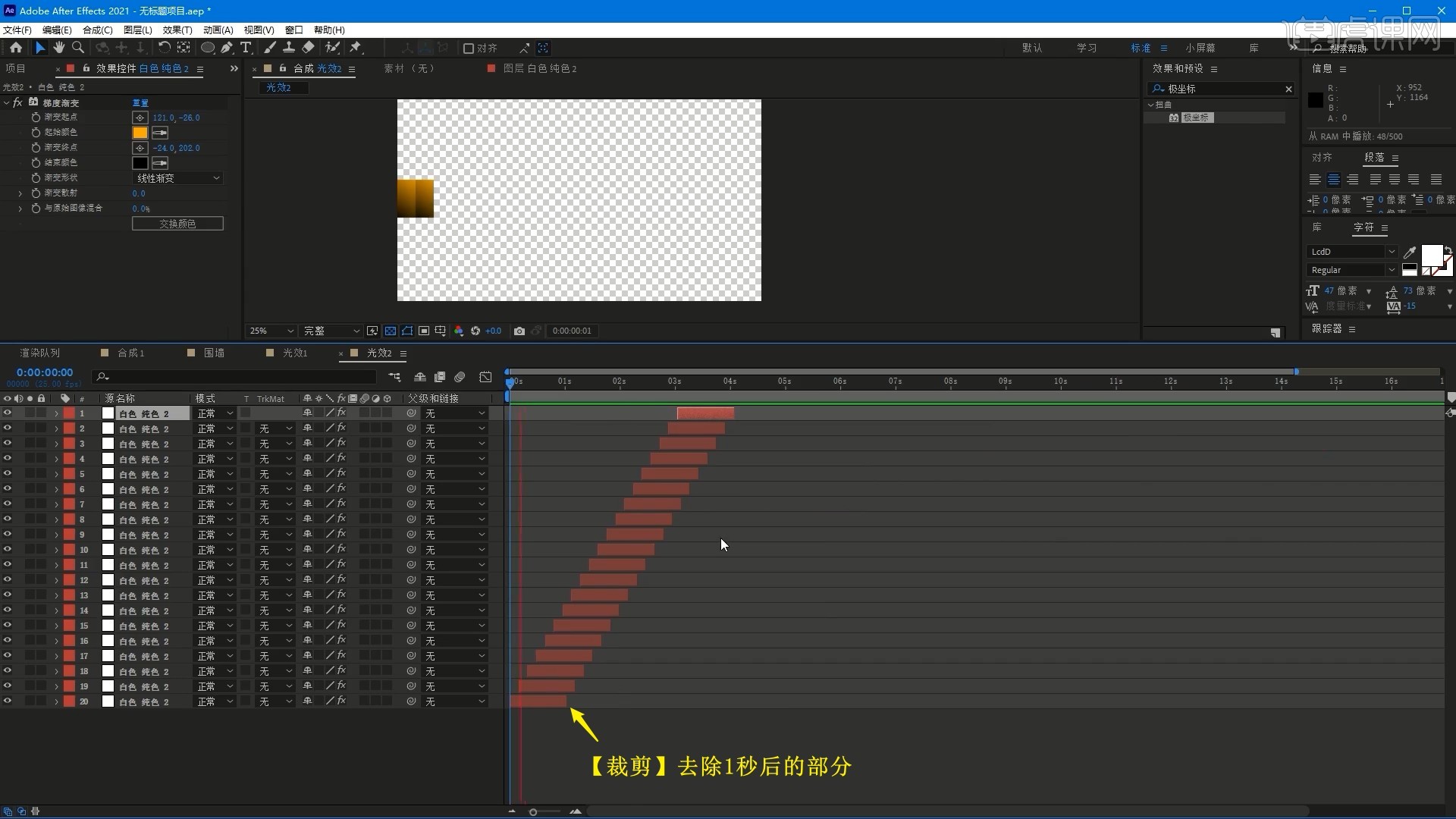
14.将光效2合成拖至合成1中光效1层的上方,调整这两层的【缩放】为94%,调整这两层的时间,【复制层】光效2层并后移时间,如图所示。

15.在光效2合成中适当拉长所有纯色层的时长,在合成1中后移上层光效2层的时间,然后调整这三层的【缩放】为80%,打开【3D开关】,设置两层光效2层的【模式-相加】,如图所示。
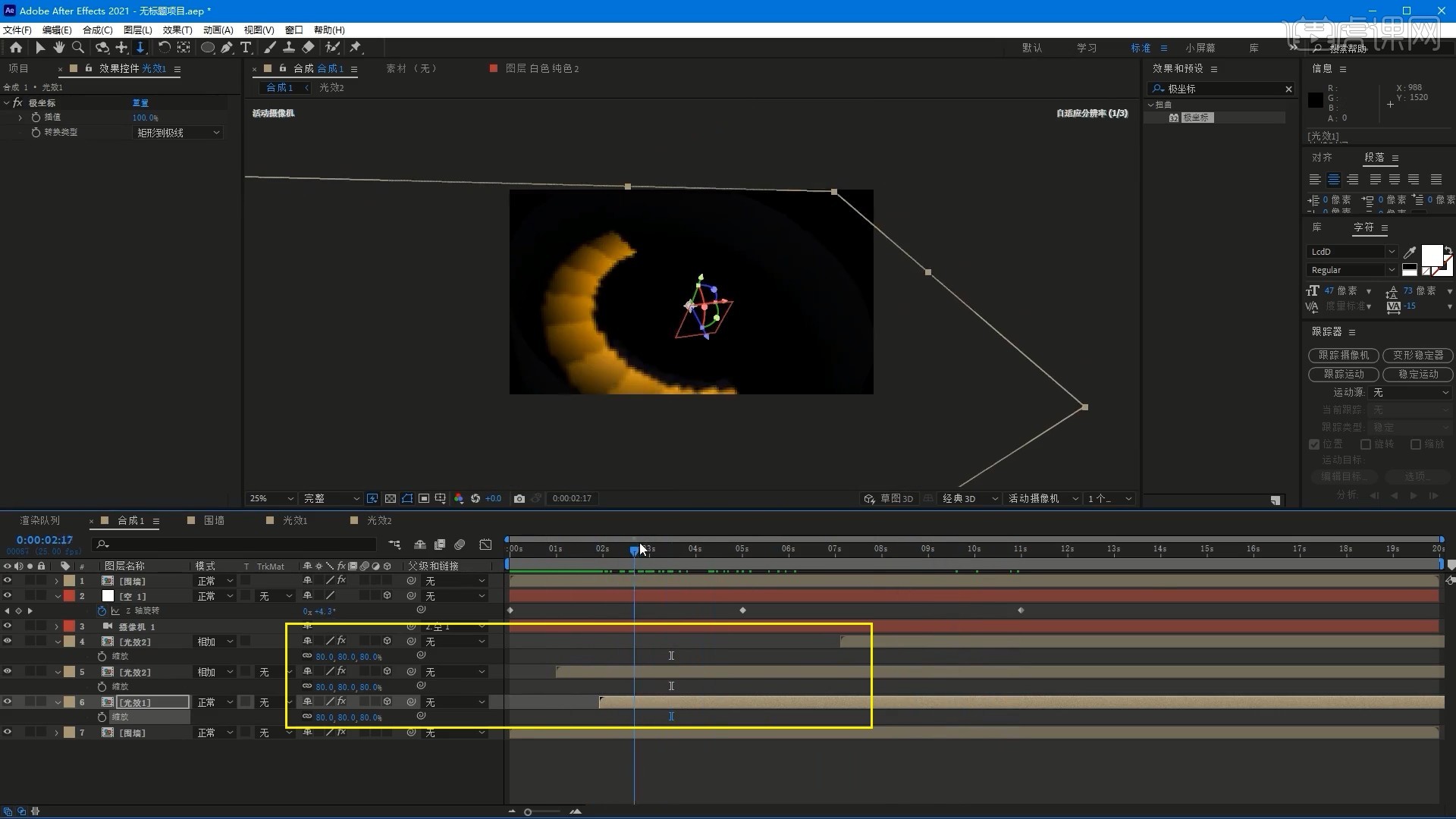
16.在【项目面板】中【复制】围墙合成,【重命名】为点,【删除】【线性擦除】效果和【缩放】关键帧,调整【梯度渐变】的颜色,在【纯色设置】中调整高度为300像素,添加【CC Ball Action】效果,调整两个效果的参数做出渐变点阵,如图所示。




 复制
复制